Como consertar bloqueadores de anúncios não são permitidos no YouTube em Brave
Publicados: 2025-03-04O YouTube se tornou uma parte essencial de nossas vidas diárias, seja para aprender, entretenimento ou tempo de passagem. Ao explorar o YouTube, nada atrai a experiência mais do que aqueles anúncios ininterruptos que quebram o fluxo de um vídeo. Até recentemente, os bloqueadores de anúncios eram a solução boa para o bloqueio desses anúncios, mas as mais recentes mudanças políticas do YouTube reprimiram as extensões de bloqueio de anúncios, tornando-os ineficazes para a maioria dos usuários.
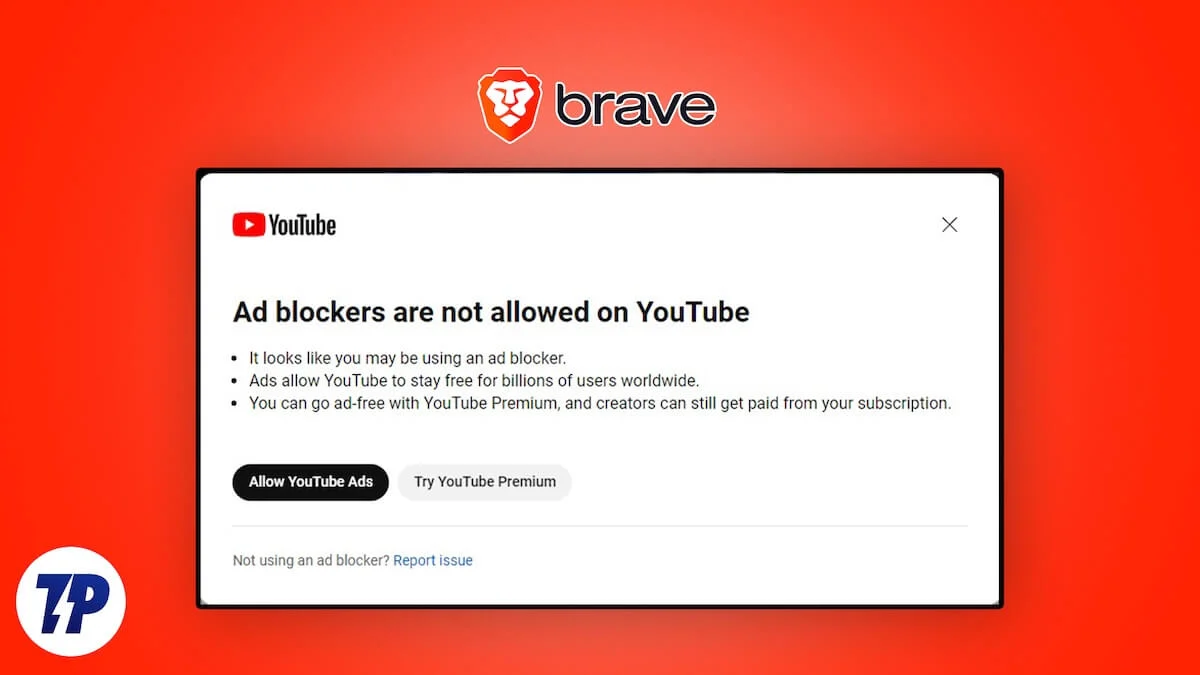
Se você também está frustrado com os 'bloqueadores de anúncios não são permitidos no pop-up do YouTube' Brave, mas não querem pagar por uma assinatura premium do YouTube, ainda existem maneiras de desfrutar de uma experiência sem anúncios. Enquanto o YouTube detecta e bloqueia ativamente os bloqueadores de anúncios, alguns métodos ainda podem ajudá -lo a ignorar essas restrições.
Índice
17 maneiras de consertar bloqueadores de anúncios não são permitidos no YouTube no Brave
A batalha entre o YouTube e o bravo navegador está acontecendo há muito tempo. Toda vez que o YouTube apresenta novas regras para bloquear bloqueadores de anúncios, o Brave responde com atualizações para contorná -las.
No entanto, no ano passado, o YouTube fez uma grande mudança. Desde então, muitos usuários têm lutado para pular anúncios do YouTube no Brave. Em resposta, o Brave apresentou novamente uma nova atualização e compartilhou algumas correções no X. Eu testei essas correções junto com alguns outros métodos e agora compartilharei as dezessete maneiras de ignorar os 'bloqueadores de anúncios não são permitidos no pop-up do YouTube' Brave.
Desligue e no bloqueador de anúncios em bravo navegador
Se você está vendo os bloqueadores de anúncios não são permitidos na mensagem do YouTube no Brave, uma correção básica é desativar e reativar o bloqueador de anúncios interno. Ele garantirá que você tenha ativado o bloqueador de anúncios. Às vezes, as configurações de escudo do Brave podem não funcionar corretamente, mas um rápido desligamento e o diante resolverá o problema.
NOTA: Essa correção também é para aqueles que estão usando uma extensão de bloqueador de anúncios. Se você estiver, desligue-o e use o bloqueador de anúncios embutido do Brave seguindo as etapas abaixo.
- Verifique se você está na página do YouTube.
- Clique no ícone Brave Shields ou no ícone do leão na barra de endereços.
- Desligue a alternância para ' Shields está em alta para www.youtube.com' e atualize a página.
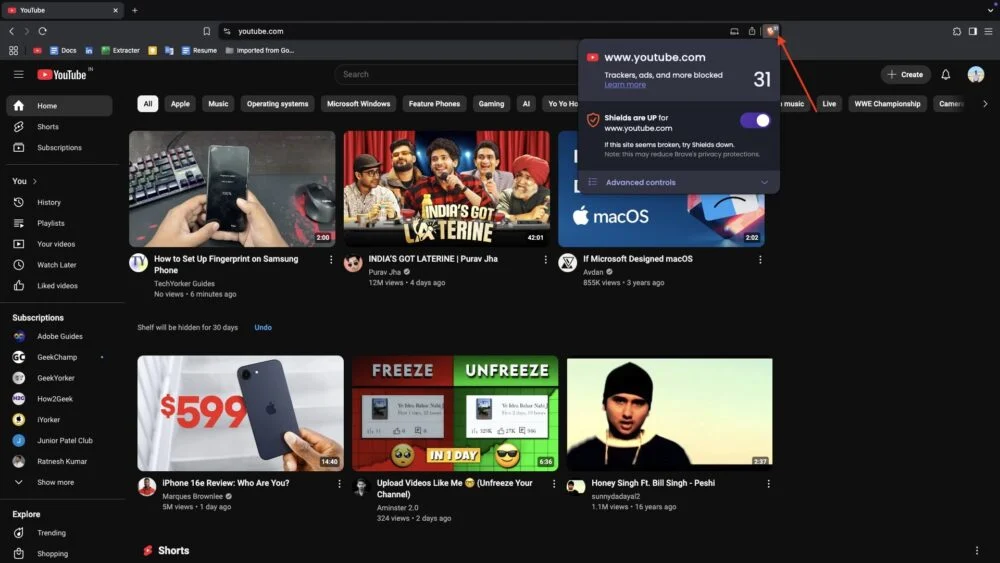
- Aguarde alguns segundos e ligue a alternância novamente.
Use uma janela privada em navegador bravo
A melhor parte do Brave Shield ou Blocker de anúncios é que ele funciona bem na janela privada. Portanto, se você deseja navegar no YouTube sem anúncios, uma solução temporária é usar uma janela privada no Brave. Bem, é temporário porque você precisa fazer login sempre para ver seu feed favorito no YouTube. Mas, para alguns usuários que assistem conteúdo pesquisando, esse método funciona permanentemente, por isso vale a pena tentar. O modo privado impede que os sites armazenem cookies e rastreie dados, o que pode ajudar a ignorar a detecção de bloqueio de anúncios do YouTube.
1. Para fazer isso, abra o bravo navegador no seu dispositivo.
2. Clique no ícone Brave Shields (leão) e verifique se ele está ativado para bloquear anúncios.
3. Agora, clique nas três linhas horizontais no canto superior direito.
4. No menu, selecione ' Nova Janela Privada ' ou ' Janela Privada com Tor '.

5. Agora, visite o youtube.com e verifique se os anúncios ainda aparecem.
Atualize o bravo navegador
Quando foi a última vez que você verificou uma atualização corajosa do navegador? Se já faz um tempo, pode ser por isso que você pode ser chutado pelo YouTube. Recentemente, muitos usuários relataram problemas com o bloqueador de anúncios da Brave não funcionando corretamente. Para corrigir isso, a Brave lançou novas atualizações, especificamente para seu recurso de bloqueio de anúncios. O Brave afirmou oficialmente em X que os usuários devem atualizar para a versão 1.0.9653 ou posterior para uma experiência suave e sem anúncios. Se você ainda não o atualizou, há uma grande chance de o pop-up do YouTube aparecer por causa disso.
- Para atualizar, abra o navegador corajoso e digite Brave: // Componentes na barra de endereços.
- Você verá uma lista de 23 componentes com suas versões.
- O Brave sugere atualizar o Brave AD Block Updater para a versão 1.0.9653 ou posterior.

Verifique as configurações bravas de escudo
Se os bloqueadores de anúncios não estiverem funcionando para você e você continuar obtendo os ' bloqueadores de anúncios não são permitidos no pop-up do YouTube , verifique as configurações de escudos bravos. Há uma chance de que uma atualização tenha alterado algumas configurações padrão, e é por isso que você está enfrentando esse problema.
- Abra o Brave e clique no menu de hambúrguer (três linhas horizontais) no canto superior direito.
- Clique nas configurações quando o menu solicitar.
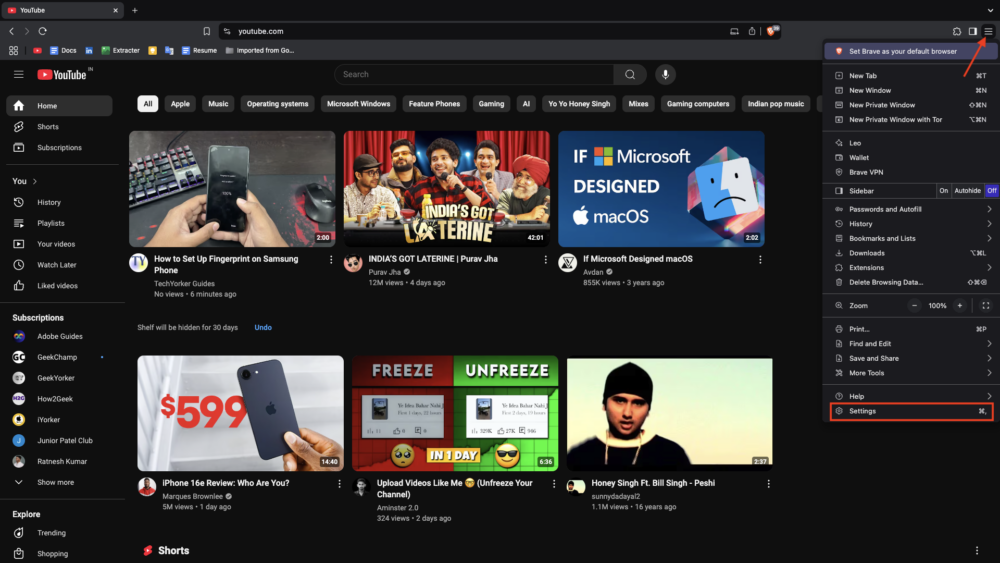
- Clique na opção Shields .
- No painel do lado direito em Shields, o primeiro definido ' rastreadores e anúncios bloqueando ' como 'agressivo' para a filtragem máxima de anúncios. Em seguida, ajuste as seguintes configurações de acordo:
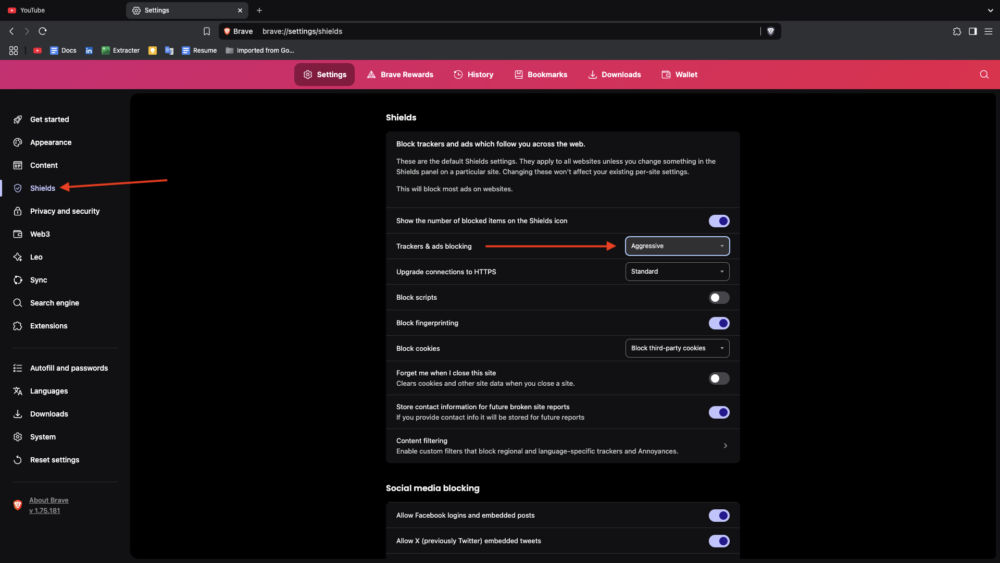
- Atualizar conexões para HTTPS : defina como rigoroso.
- Bloqueie a impressão digital : Ative -a.
- Block Cookies : Defina para bloquear os cookies de terceiros.
- Scripts de bloco : verifique se esta opção está desativada (ativando -a pode quebrar alguns sites).
- Depois de fazer essas alterações, abra o YouTube, atualize a página e desfrute de uma experiência sem anúncios.
Como limpar o cache ou cookies em bravo navegador
Cache, cookies, dados do site ou histórico de navegação são armazenados pelo seu navegador ou por qualquer plataforma como o YouTube para aprimorar sua experiência, mostrando resultados com seu interesse. Isso é útil para salvar seus dados e personalizar sua experiência de navegação. Infelizmente, ele também permite que o YouTube rastreie sua atividade. Esse rastreamento permite que o YouTube detecte bloqueadores de anúncios, o que pode ser o motivo pelo qual você está vendo os ' bloqueadores de anúncios não são permitidos no pop-up do YouTube '. Para resolver isso, você precisa limpar o cache e os cookies do bravo navegador.
- Abra o bravo navegador e clique nas três linhas horizontais no canto superior direito.
- Selecione Excluir dados de navegação .
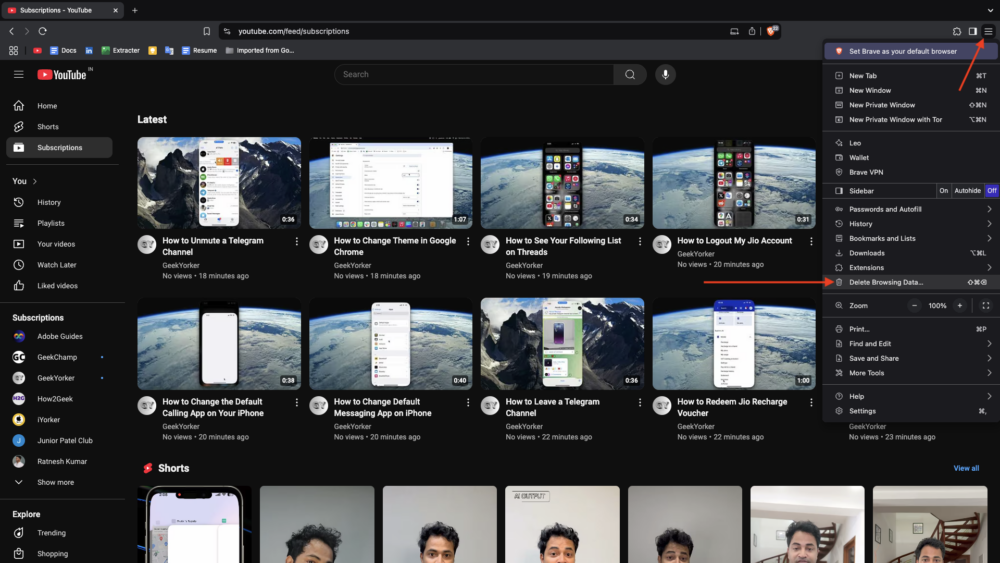
- Você verá dois modos importantes para a limpeza de dados: básico e avançado. Eu recomendo mudar para avançar para uma limpeza mais completa.
- Em seguida, clique no menu suspenso próximo ao intervalo de tempo e selecione todos os tempos para excluir todos os dados armazenados.
- Se você não salvou nenhuma senhas importantes, dados de login ou detalhes de preenchimento automático, verifique todas as caixas disponíveis. No entanto, se você tiver dados salvos importantes, desmarque senhas e outros dados de login , dados de formulário automaticamente e configurações de site e Shields.
- Por fim, clique em Excluir dados .
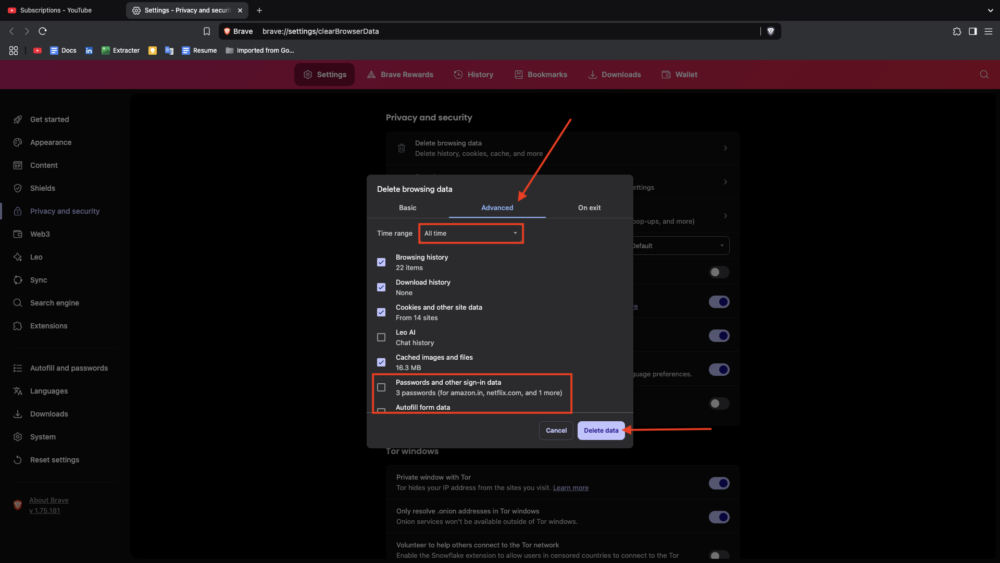
Editar lista de filtro de conteúdo
Uma das melhores características do Brave AD Bloqueador é sua capacidade de usar filtros de conteúdo. Se o seu bloqueador de anúncios estiver ativado, mas não funcionando corretamente, a seleção de filtros específicos poderá melhorar seu desempenho e aumentar o bloqueio de anúncios.
- Abra o navegador bravo e clique nas três linhas horizontais no canto superior direito.
- Escolha Configurações.
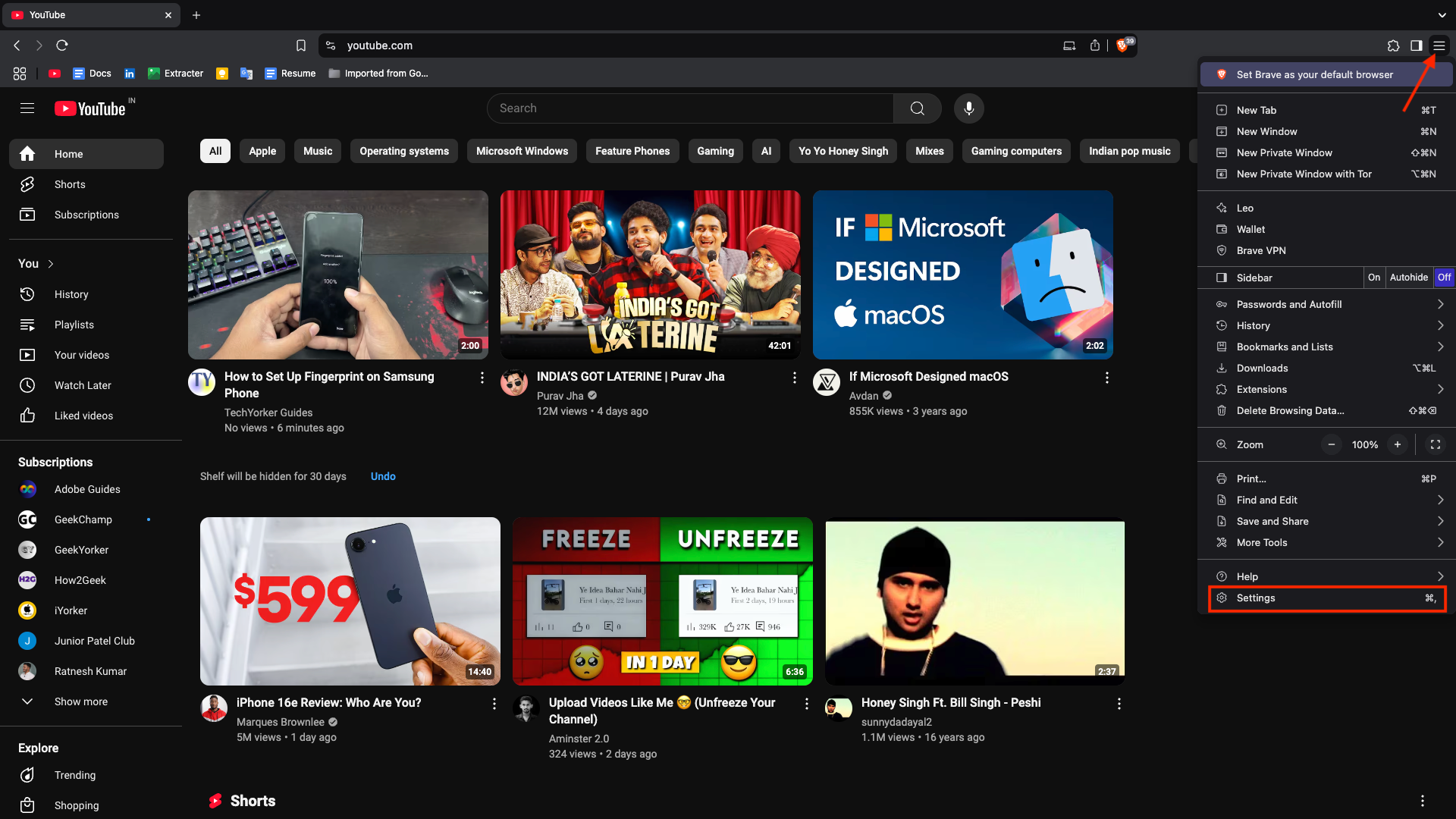
- No painel esquerdo, selecione Shields .
- Role para baixo até o painel direito e clique na filtragem de conteúdo .
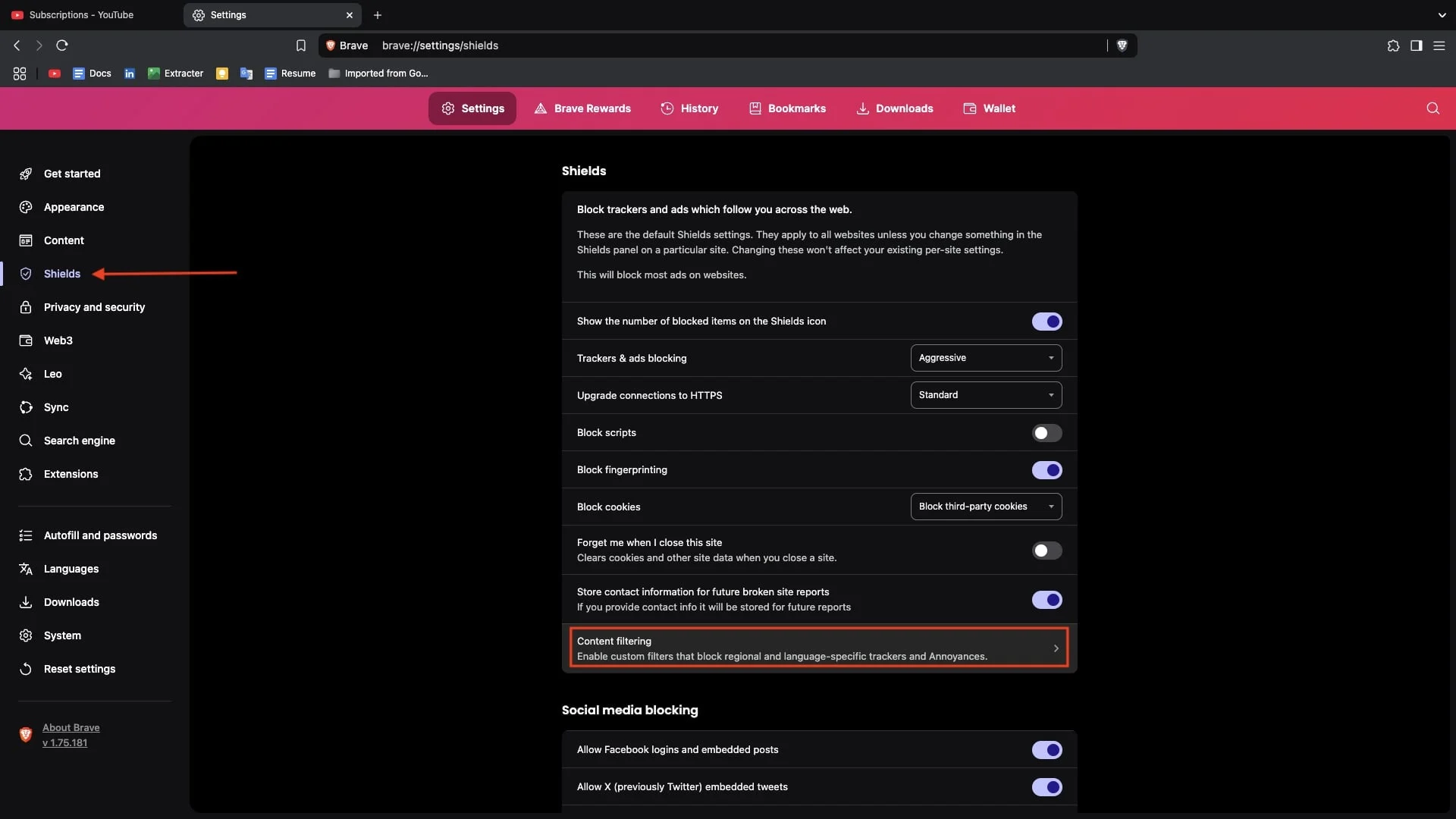
- Clique em Mostrar lista completa e verifique a caixa ao lado dos seguintes filtros:
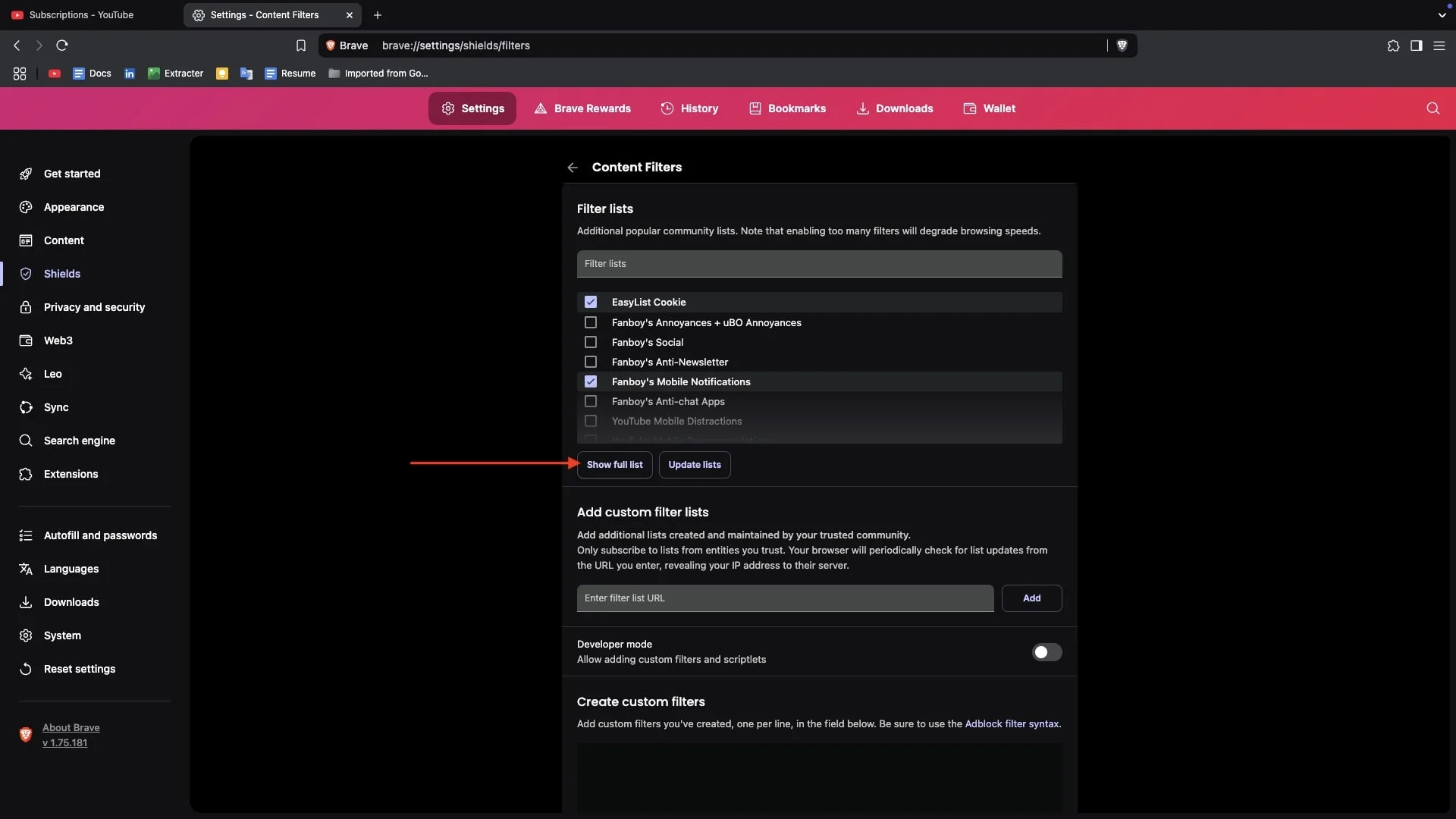
- Easylist Cookie
- Irmances do fanboy + aborrecimentos ubo
- Anti-Newsletter de Fanboy
- Notificações móveis da Fanboy
- Distrações móveis do YouTube
- Depois de ativar os filtros, clique em Atualizar lista na parte inferior.
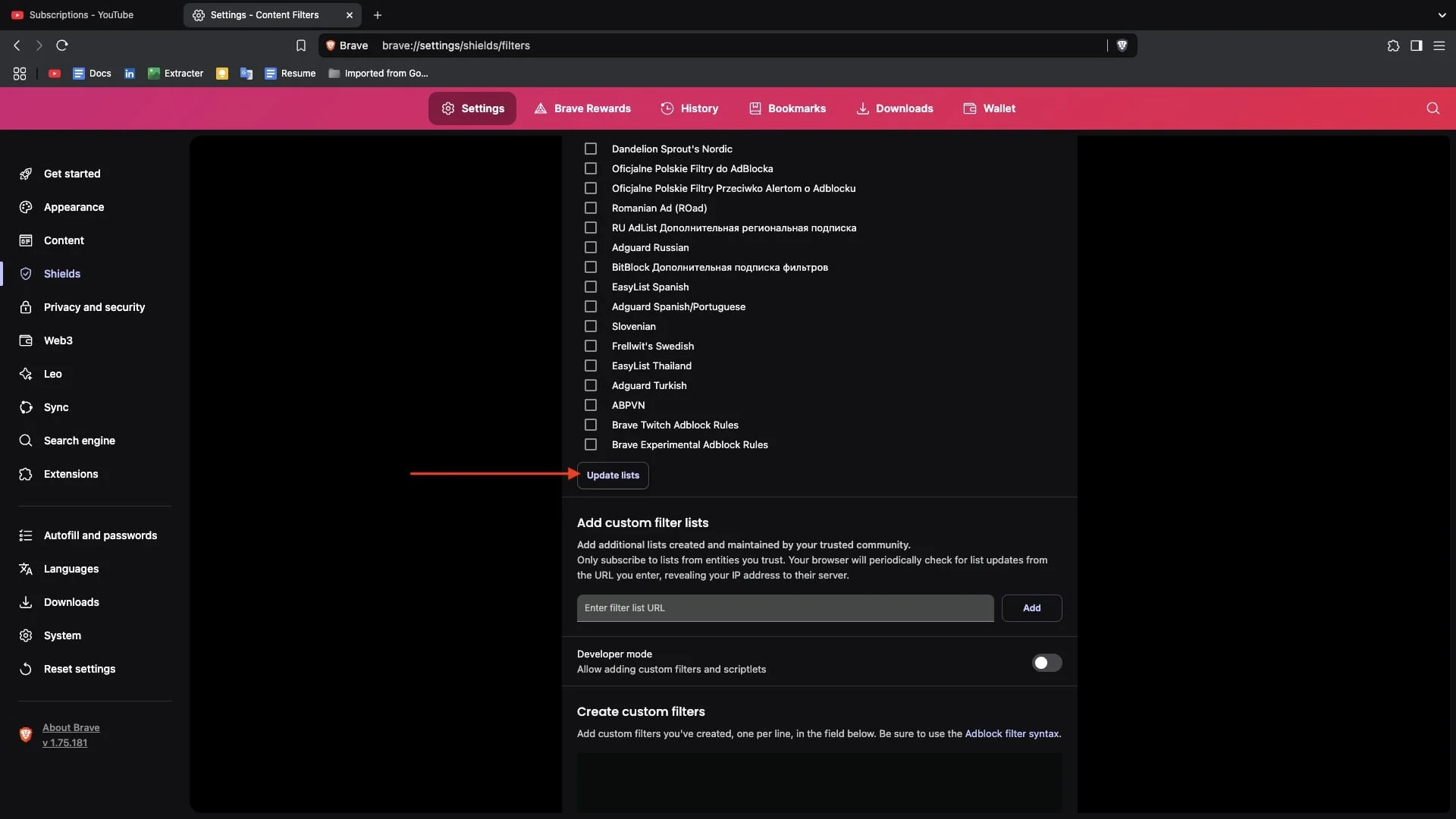
Ignorar o pop -up anti -anúncio do YouTube, criando filtros personalizados
Há uma solução alternativa inteligente que mantém vivos a magia de bloqueio de anúncios do Brave enquanto interrompe os pop-ups do YouTube. Ao adicionar um script personalizado aos filtros de bloqueador de anúncios do Brave, você pode ignorar a detecção e desfrutar de uma visualização ininterrupta e sem anúncios. Veja como fazer isso acontecer.
1. Abra o navegador corajoso no seu computador.
2. Vá para YouTube.com.
3. Clique no ícone Brave Shields ao lado da barra de endereços.
4. Ligue o interruptor ao lado de Shields está diminuindo para www.youtube.com para bloquear os anúncios.
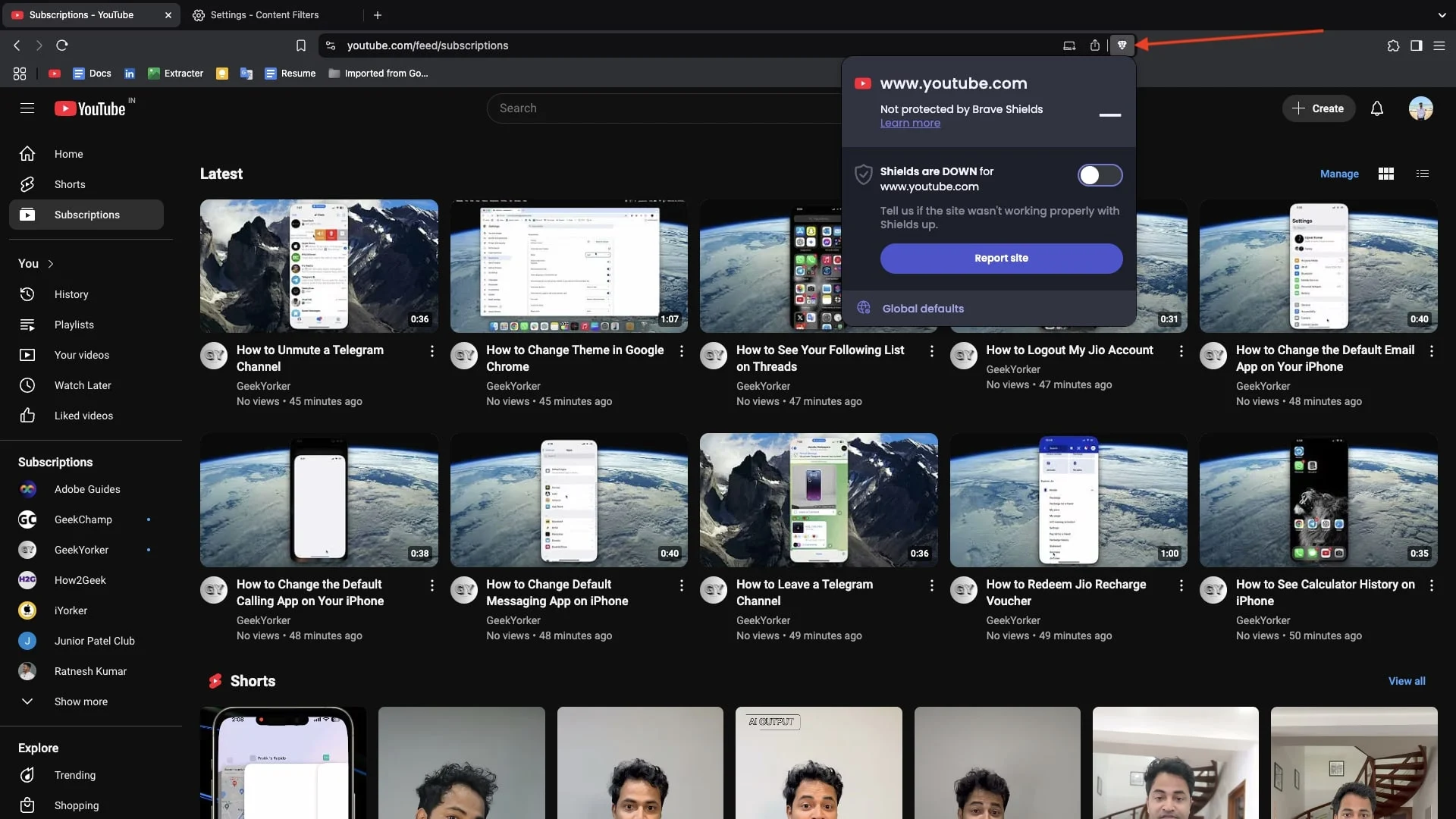
5. Tipo BRAVE: // Configurações/Shields/Filtros na barra de endereço e pressione Enter.
6. Role para baixo até os filtros Create Custom e ative a alternância direita para a caixa Modo do desenvolvedor.
7. Depois de ativar, cole o script abaixo na caixa.
youtube.com ##+js (set, yt.config_.openpopupconfig.supportedpopups.adblockmessageViewModel, false)
youtube.com ##+js (set, object.prototype.adblocksfound, 0)
youtube.com ##+js (set, ytplayer.config.args.raw_player_response.adplacements, [])
youtube.com ##+js (set, object.prototype.hasallowedinstreamad, true)
8. Agora, clique em Salvar alterações para bloquear o script. Atualizar o YouTube, reproduzir um vídeo e assistir o pop -up desaparecer enquanto os anúncios permanecem bloqueados.
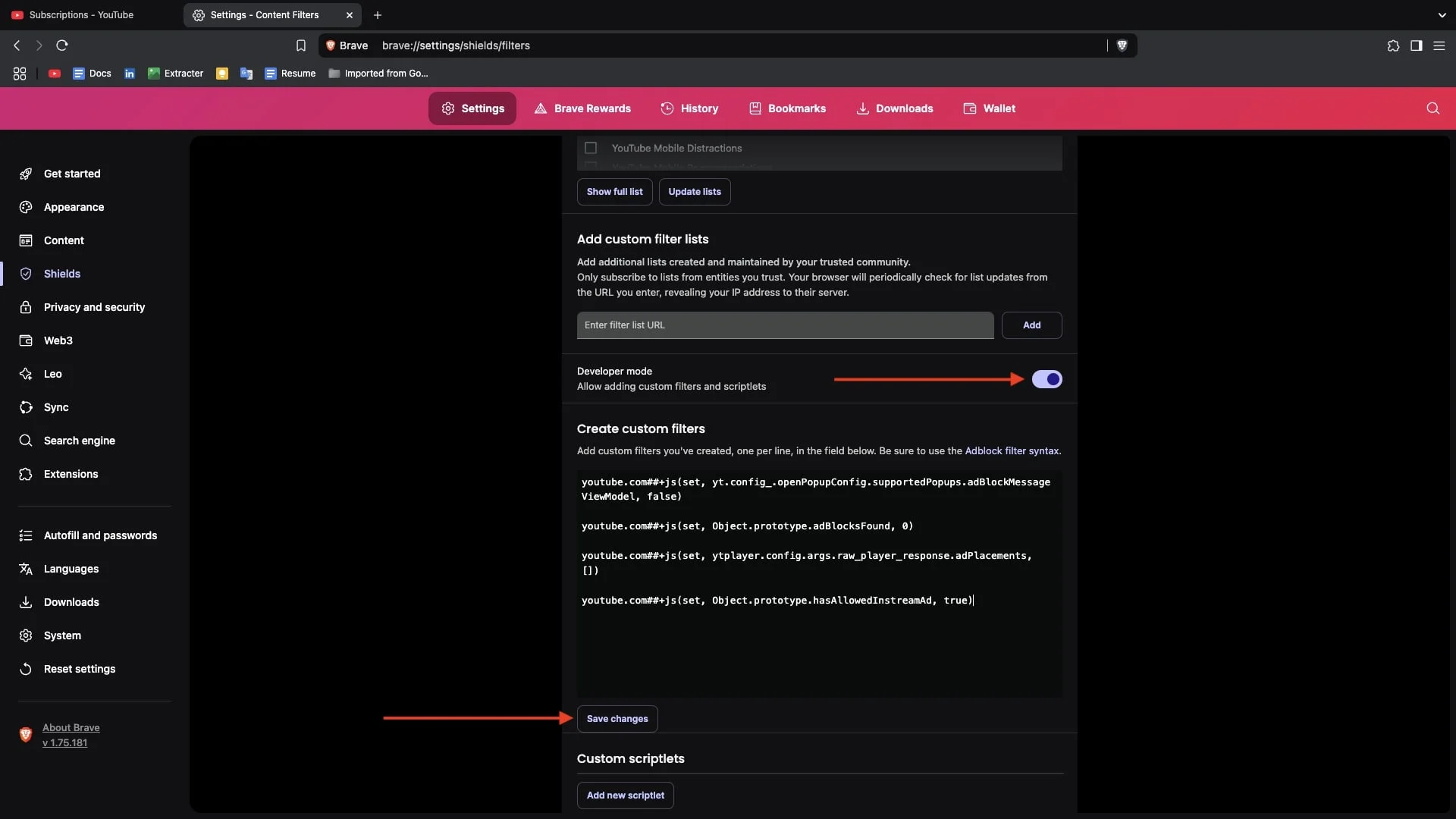

Faça logou no YouTube e faça login novamente
Se você ainda está enfrentando os bloqueadores de anúncios no problema do YouTube no Brave, uma correção simples e eficaz é fazer o login da sua conta do YouTube e fazer o login. Ao fazer login, você força o YouTube a redefinir seu rastreamento de sessão, potencialmente removendo quaisquer dados armazenados que sinalizem sua conta para uso do bloqueador de anúncios. Siga as etapas abaixo para fazer logon e efetuar login novamente
- Abra o YouTube no bravo navegador.
- Clique no seu ícone de perfil no canto superior direito.
- Selecione Descobrir quando o menu solicitar.
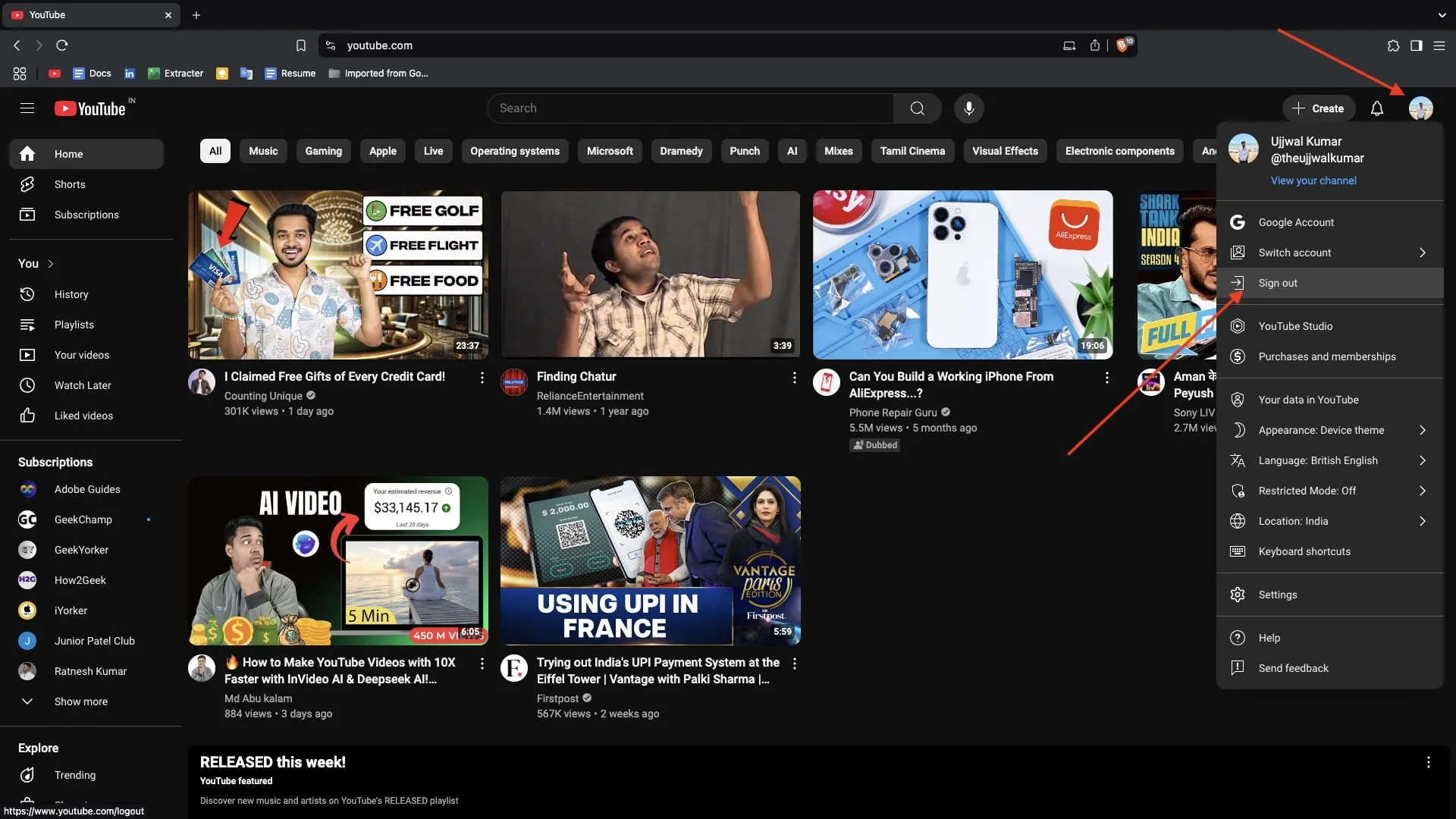
- Reinicie o navegador corajoso.
- Abra o YouTube novamente e clique em entrar .
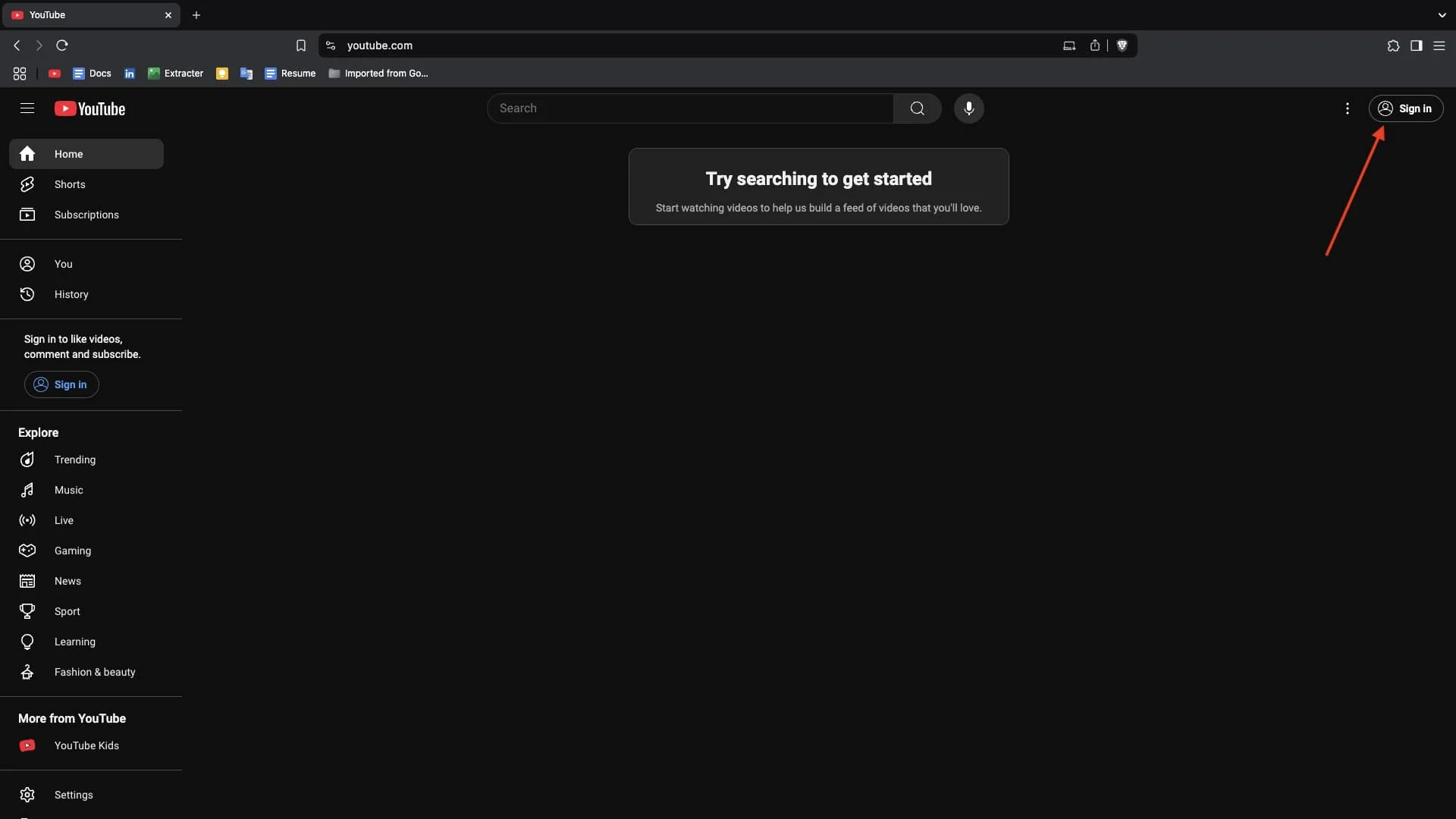
- Digite suas credenciais da conta do Google e faça o login novamente.
Adicione uma extensão externa do bloqueador de anúncios
Você está usando o bloqueador de anúncios interno do Brave para bloquear anúncios no YouTube? Se sim, então existe a possibilidade de que você veja os bloqueadores de anúncios na mensagem do YouTube por causa disso.
Agora, você deve tentar usar uma extensão externa do bloqueador de anúncios. Além disso, se você já está usando um bloqueador de anúncios externo e ainda está enfrentando o problema, considere mudar para um diferente.
Eu recomendo experimentar o Ublock Origin Lite ou o Adguard Adblocker para bloquear os anúncios do YouTube. Você também pode explorar outras extensões de bloqueio de anúncios na Chrome Web Store.
- Abra o Brave Browser e vá para a Chrome Web Store.
- Procure o bloqueador de anúncios que você deseja experimentar, como o Ublock Origin Lite.
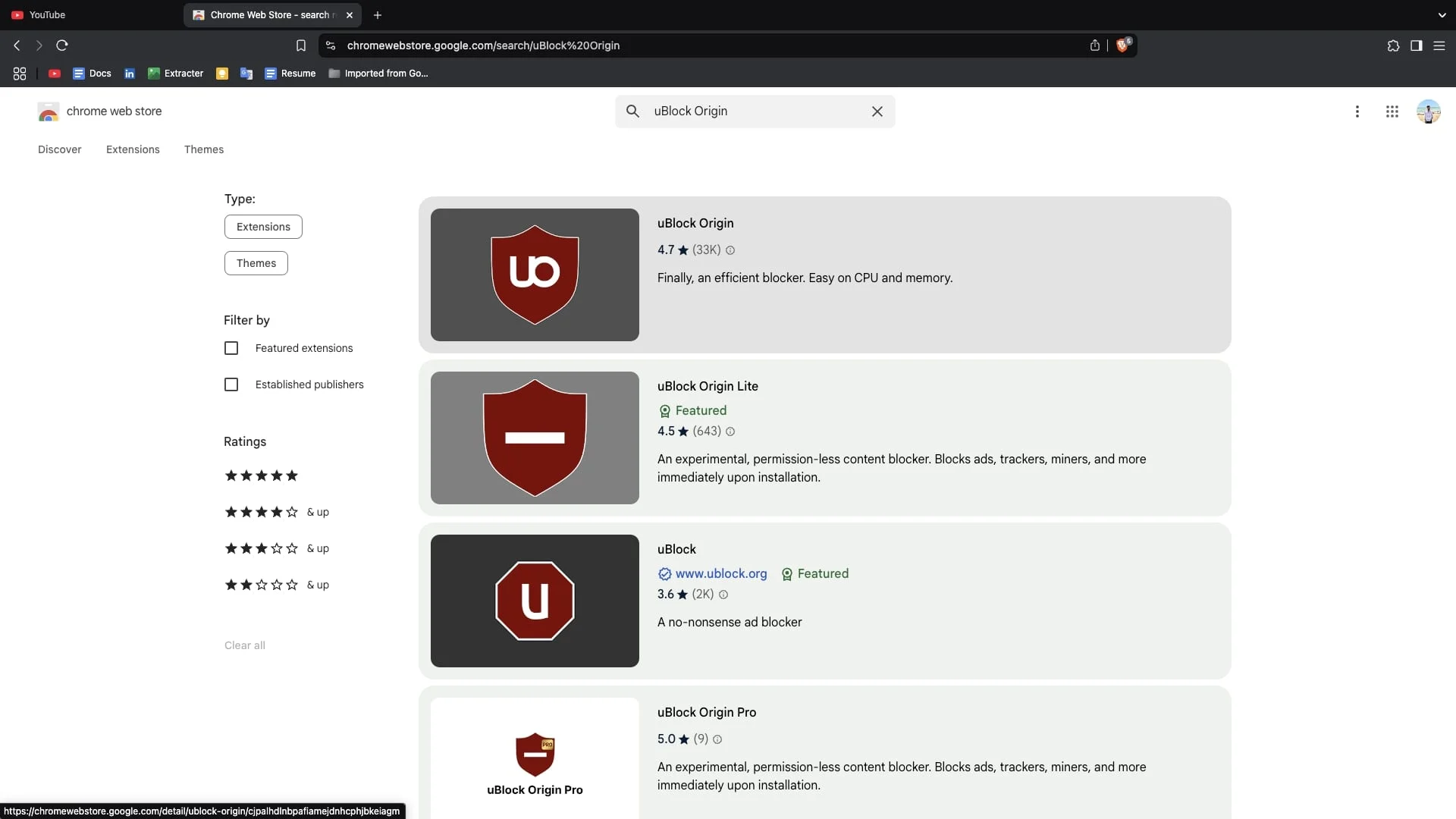
- Dentro do resultado da pesquisa, clique na extensão e selecione Adicionar ao Brave .
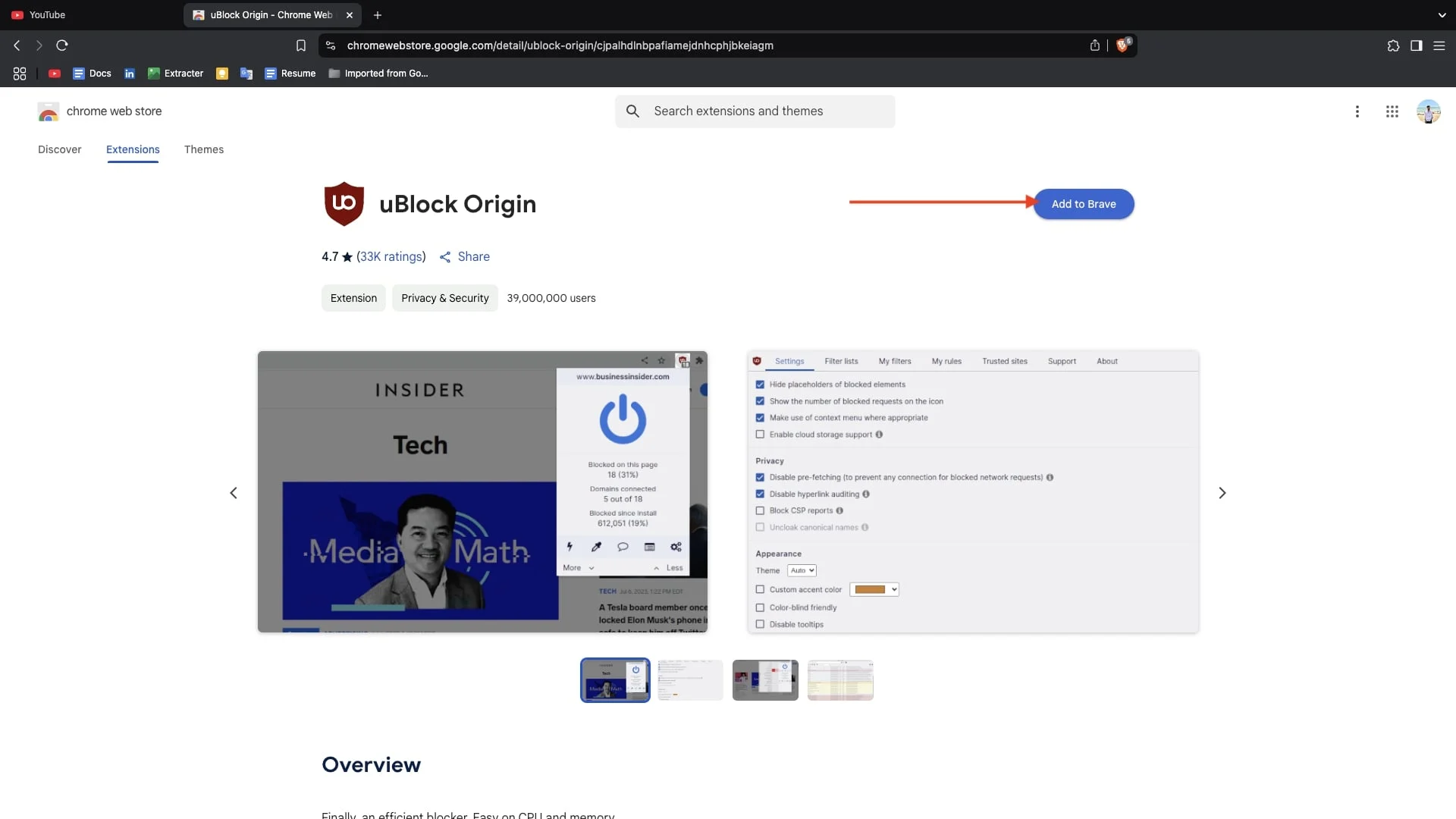
- Confirme clicando em Adicionar extensão no pop-up.
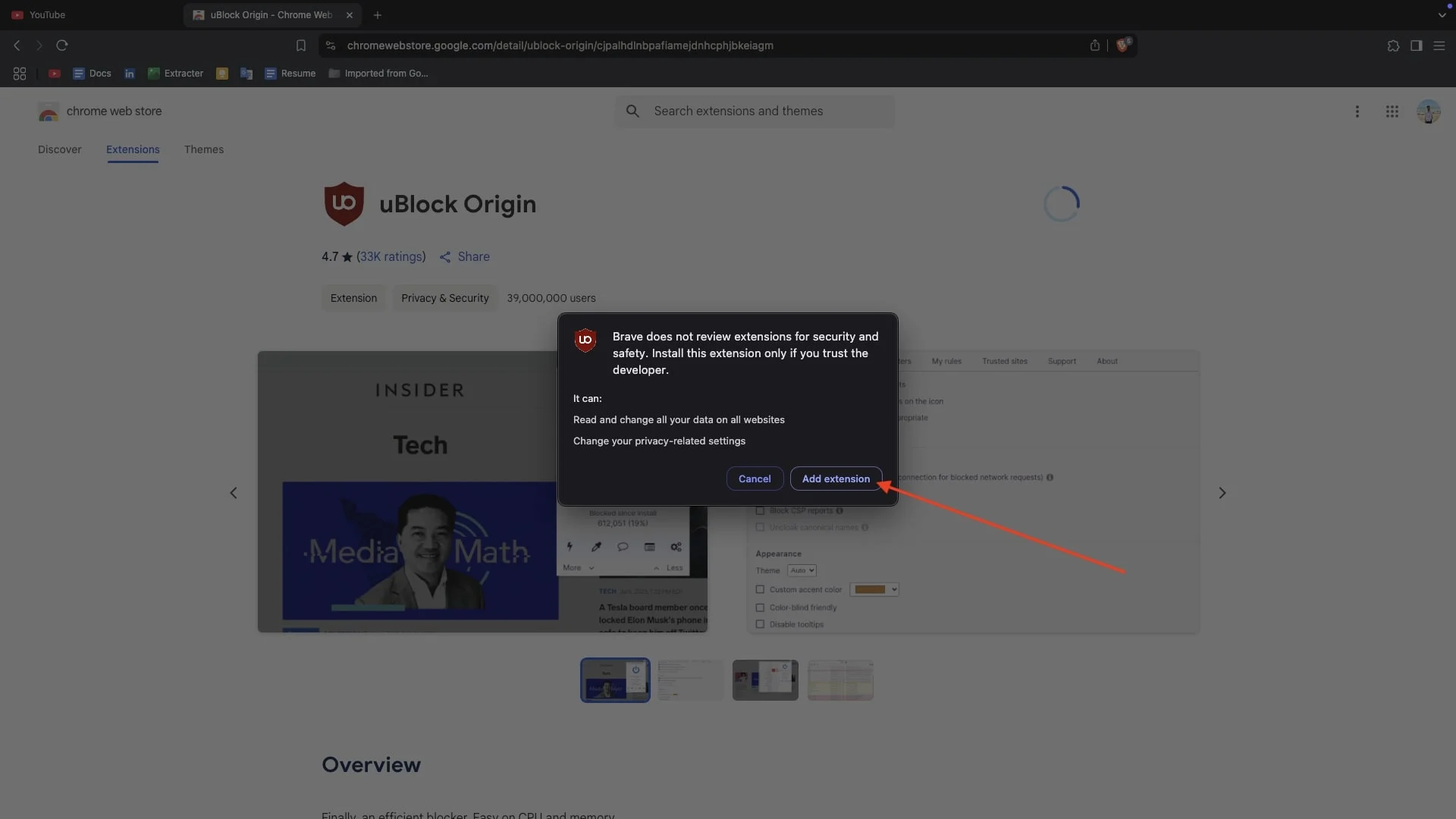
- Depois de instalado, reinicie o Brave e abra o YouTube para verificar se os anúncios estão bloqueados.
Ative apenas um bloqueador de anúncios de cada vez
Se você estiver usando vários bloqueadores de anúncios simultaneamente, eles podem interferir entre si, facilitando a detecção e o bloqueio do YouTube. A execução de várias extensões semelhantes pode causar conflitos. Por exemplo, um dos bloqueadores pode estar funcionando bem enquanto o YouTube detecta outro.
Para evitar isso, recomendo permitir apenas um bloqueador de anúncios por vez. Se você tiver vários bloqueadores de anúncios instalados, tente remover ou desativar os extras seguindo estas etapas:
- Abra corajoso e clique nas três linhas no canto superior direito.
- Pegue o cursor à extensão e clique em Gerenciar a extensão do menu solicitado.

- Procure as extensões de bloqueador de anúncios que você instalou no seu navegador.
- Desative bloqueadores extras de anúncios desligando o interruptor.
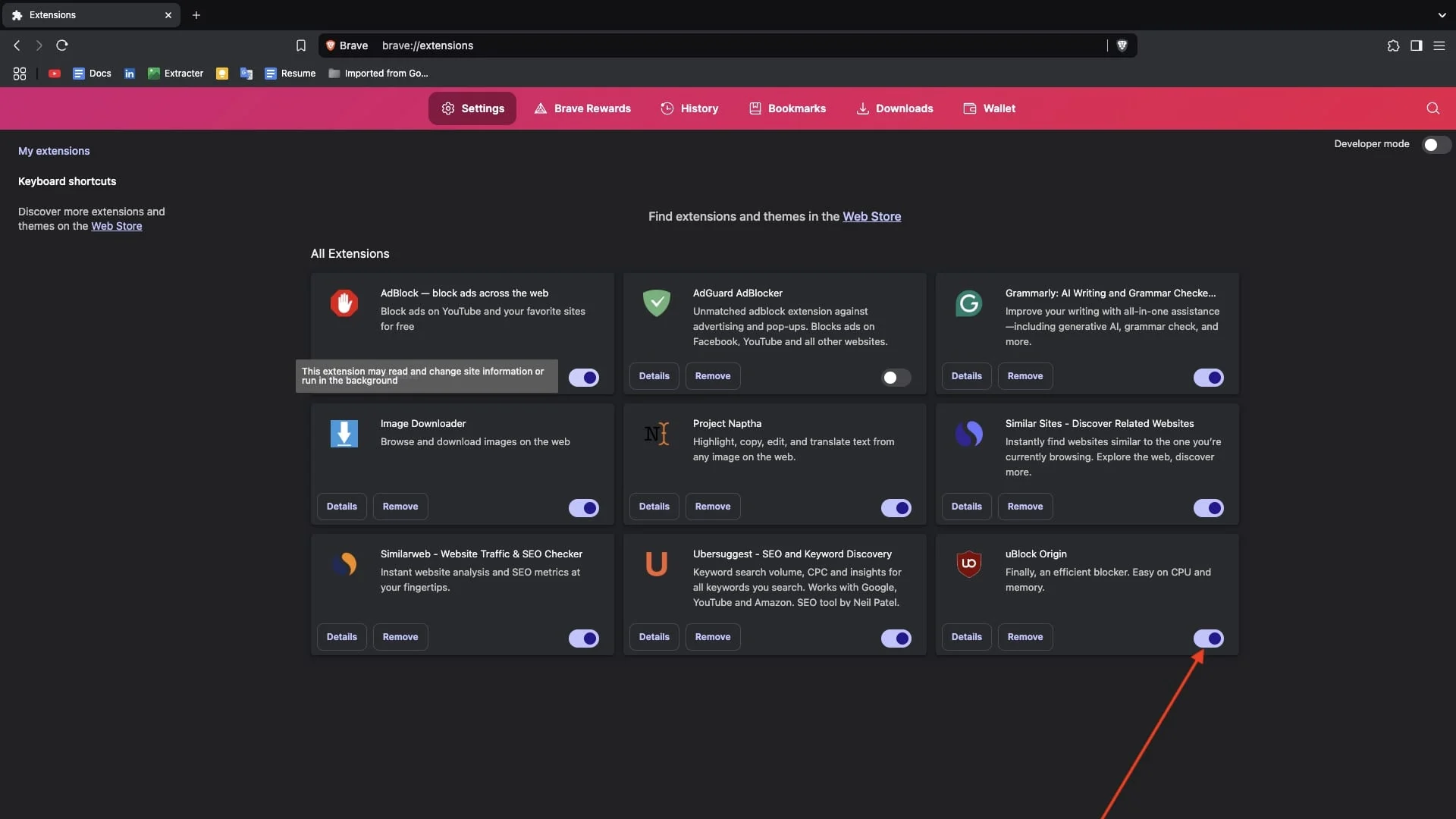
- Se você deseja removê -los completamente, clique em Remover e confirmar.
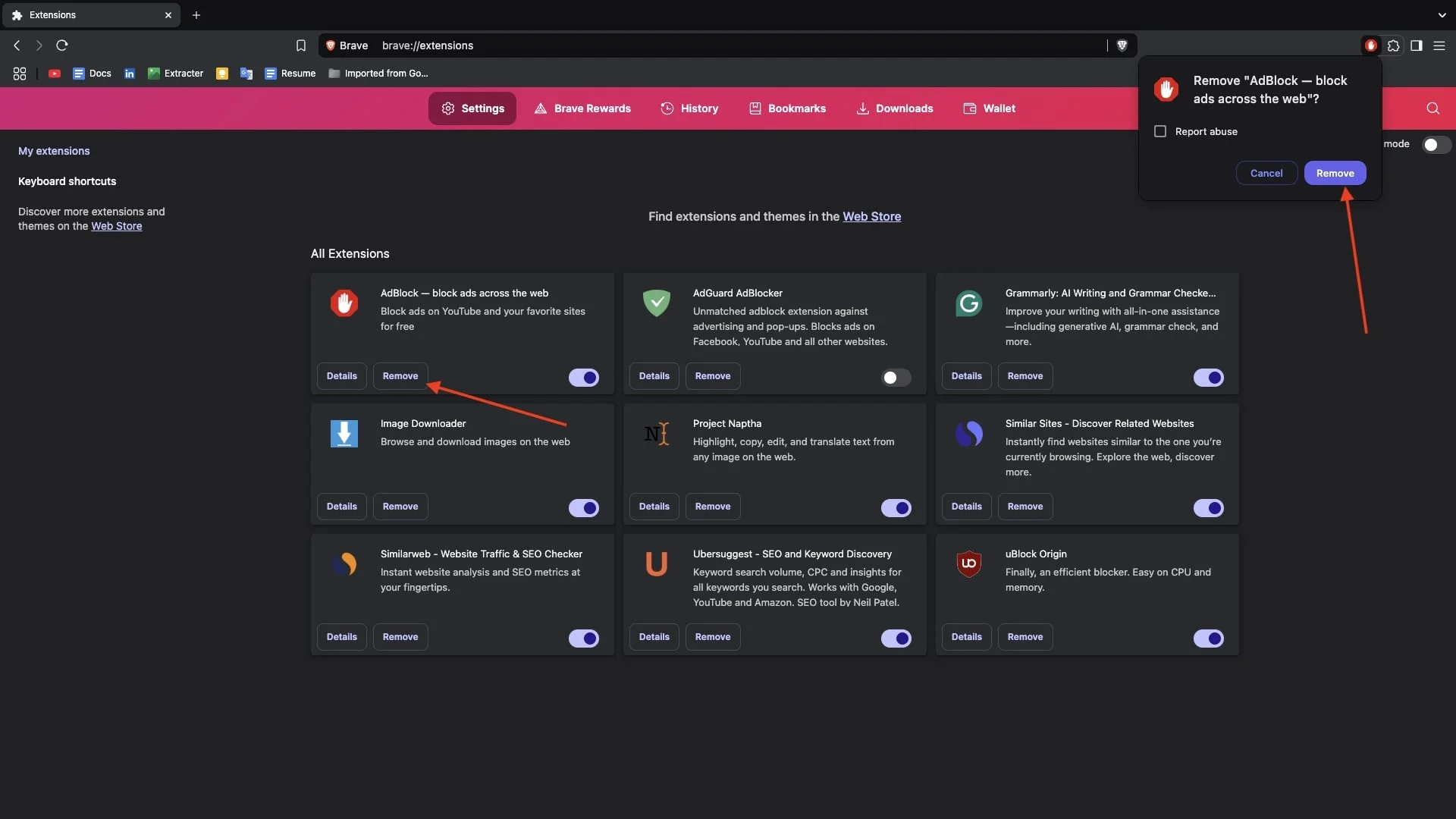
- Agora, reinicie o Brave e verifique se o YouTube funciona sem mostrar a mensagem pop-up.
Use a extensão “bloqueadores de anúncios não são permitidos no YouTube Bypass”
Se você estiver usando o bloqueador de anúncios embutido do Brave e ainda enfrentar os ' bloqueadores de anúncios não são permitidos no pop-up do YouTube , você pode experimentar os bloqueadores de anúncios não são permitidos na extensão do YouTube Bypass. Pode parecer confuso no começo, mas vou simplificar.
Esta extensão não bloqueia os anúncios diretamente; Em vez disso, ignora a mensagem pop-up que o força a assistir a vídeos do YouTube com anúncios. E se a mensagem pop-up desaparecer, o bloqueador de anúncios começará a trabalhar e remover os anúncios dos seus vídeos do YouTube. Como resultado, você pode assistir ao YouTube sem interrupções. Eu testei duas extensões dessas e ambas funcionou bem para mim. Você também pode experimentá -los:
Bloqueadores de anúncios não são permitidos no YouTube Bypass
Bypass anti-adblock do YouTube
- Clique em um dos links acima.
- Clique no botão Adicionar ao Brave .

- Confirme clicando em Adicionar extensão no pop -up.

- Depois de instalado, atualize o YouTube e verifique se o pop-up desaparece.
Atualize o bloqueador de anúncios para a versão mais recente
Já faz algum tempo desde que o YouTube começou a detectar bloqueadores de anúncios e exibir os bloqueadores de anúncios pop-up não são permitidos no YouTube. Como resultado, os bloqueadores de anúncios também estão ficando mais inteligentes e atualizando seus sistemas para ignorar as restrições do YouTube. Portanto, se você tiver uma extensão de bloqueador de anúncios de terceiros e não a atualizou há muito tempo, atualize-o agora.
- Abra o bravo navegador e clique nas três linhas horizontais no canto superior direito.
- Pegue o cursor sobre extensões e clique em Gerenciar extensões .

- Verifique se você ativou o modo desenvolvedor .
- Clique no botão Atualizar para atualizar instantaneamente todas as extensões instaladas no seu computador.
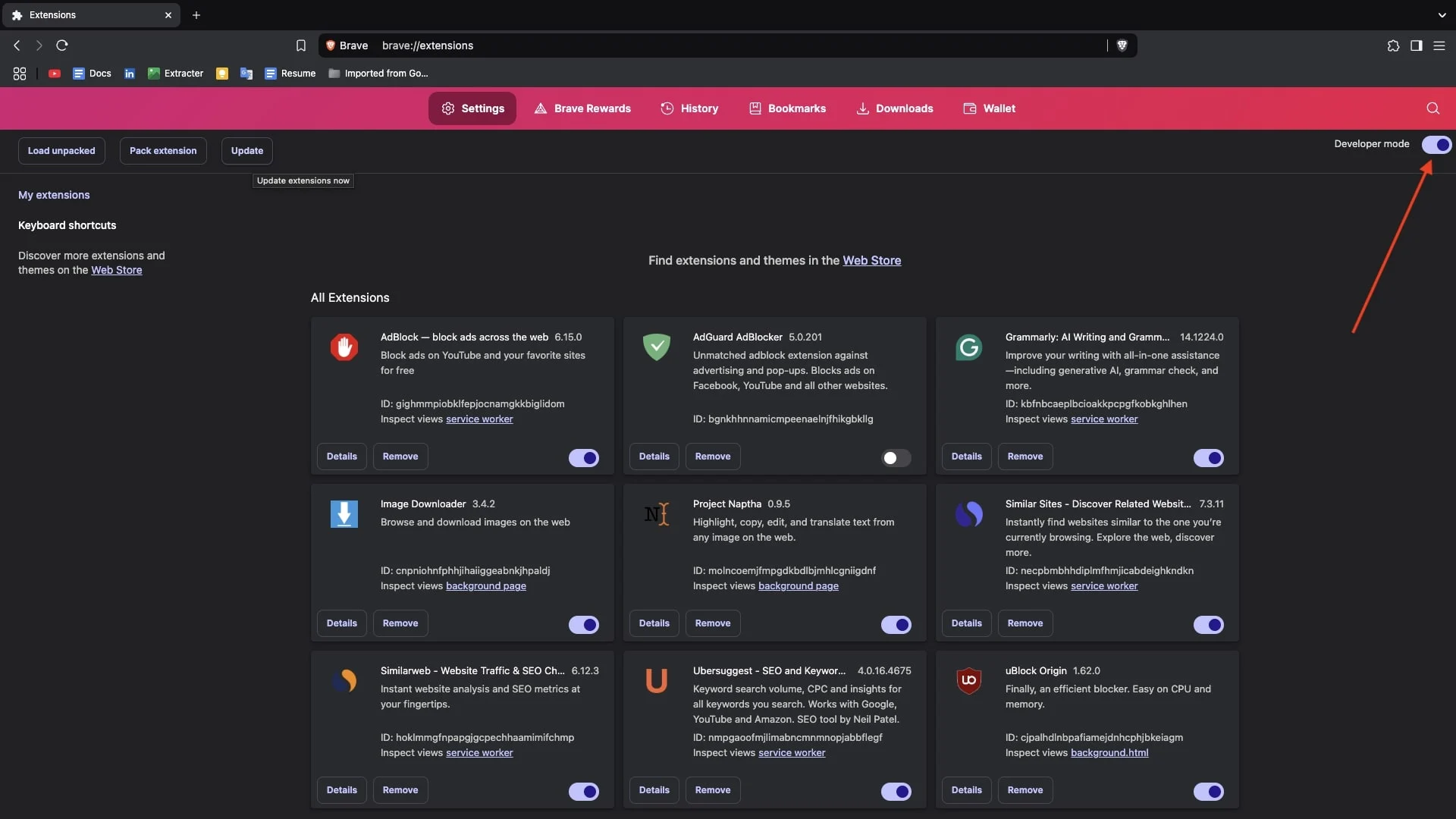
- Reinicie seu navegador, abra o YouTube e desfrute de uma experiência em vídeo sem anúncios.
Remova e adie a extensão do bloqueador de anúncios
Se você usa um bloqueador de anúncios de terceiros de renome por um tempo e ainda está enfrentando os bloqueadores de anúncios não são permitidos no problema do YouTube, pode ser devido a configurações ou falhas desatualizadas. Nesses casos, a remoção e a adição da extensão pode dar um novo começo, o que pode ajudar a resolver o problema.
- Abra o bravo navegador e clique nas três linhas horizontais no canto superior direito.
- Clique em Extensões e pressione as extensões Gerenciar no menu.

- Encontre a extensão do bloqueador de anúncios na lista e clique em Remover e confirme clicando em Remover no pop-up.
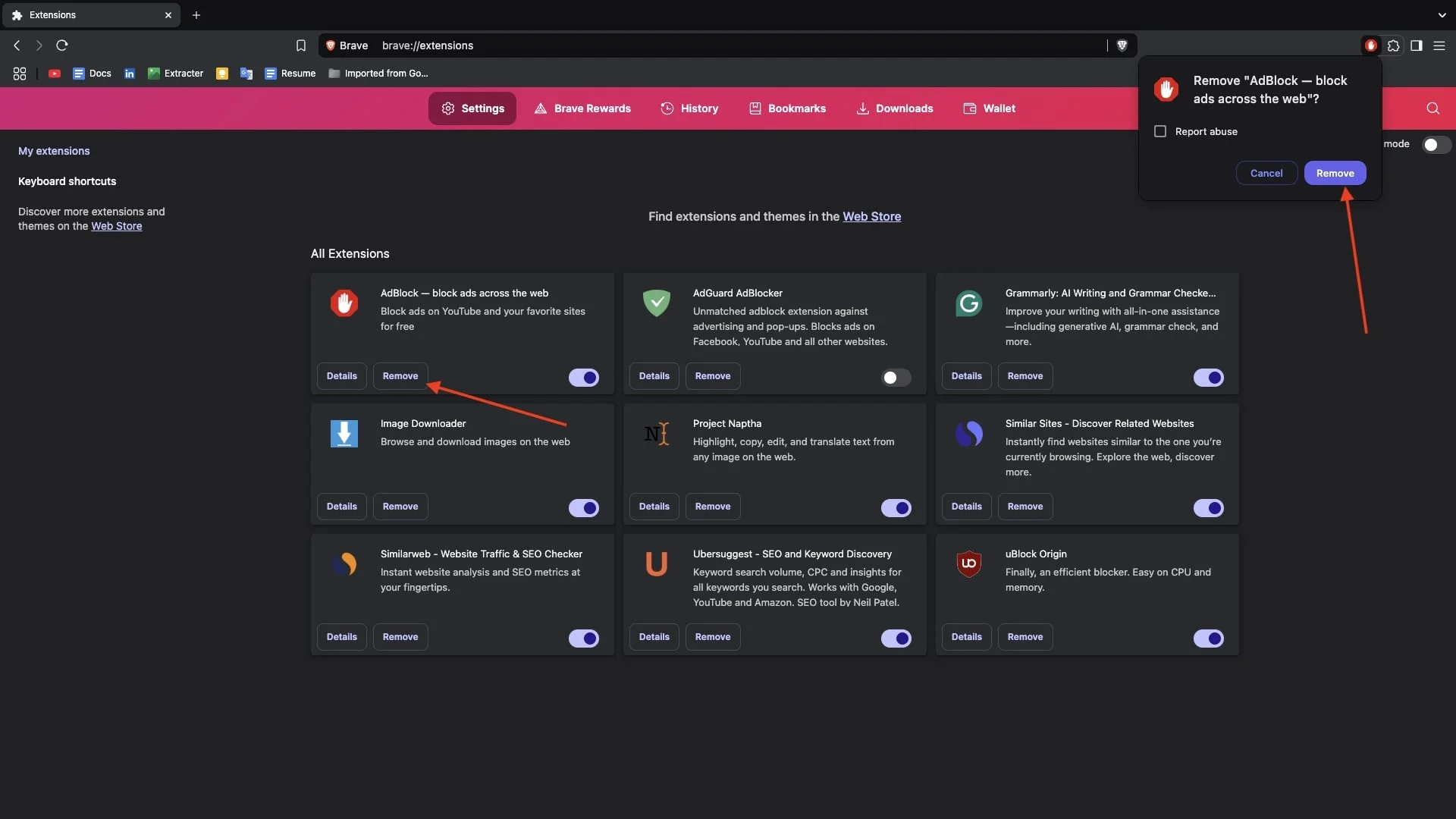
- Reinicie o navegador para aplicar as alterações.
- Vá para a loja da Web Chrome e pesquise seu bloqueador de anúncios preferido.

- Clique em Adicionar ao Brave para instalar a extensão novamente.

Use uma VPN
Enquanto procurava correções, descobri que o YouTube não executa anúncios em alguns países como Albânia, Moldávia, Mianmar ou Rússia. Esta informação é parcialmente verdadeira. Para verificar isso, você só precisa de uma VPN que possa conectá -lo a um desses países. Eu tenho uma conta ExpressVPN, então decidi testá -la. Aqui está o que eu fiz:
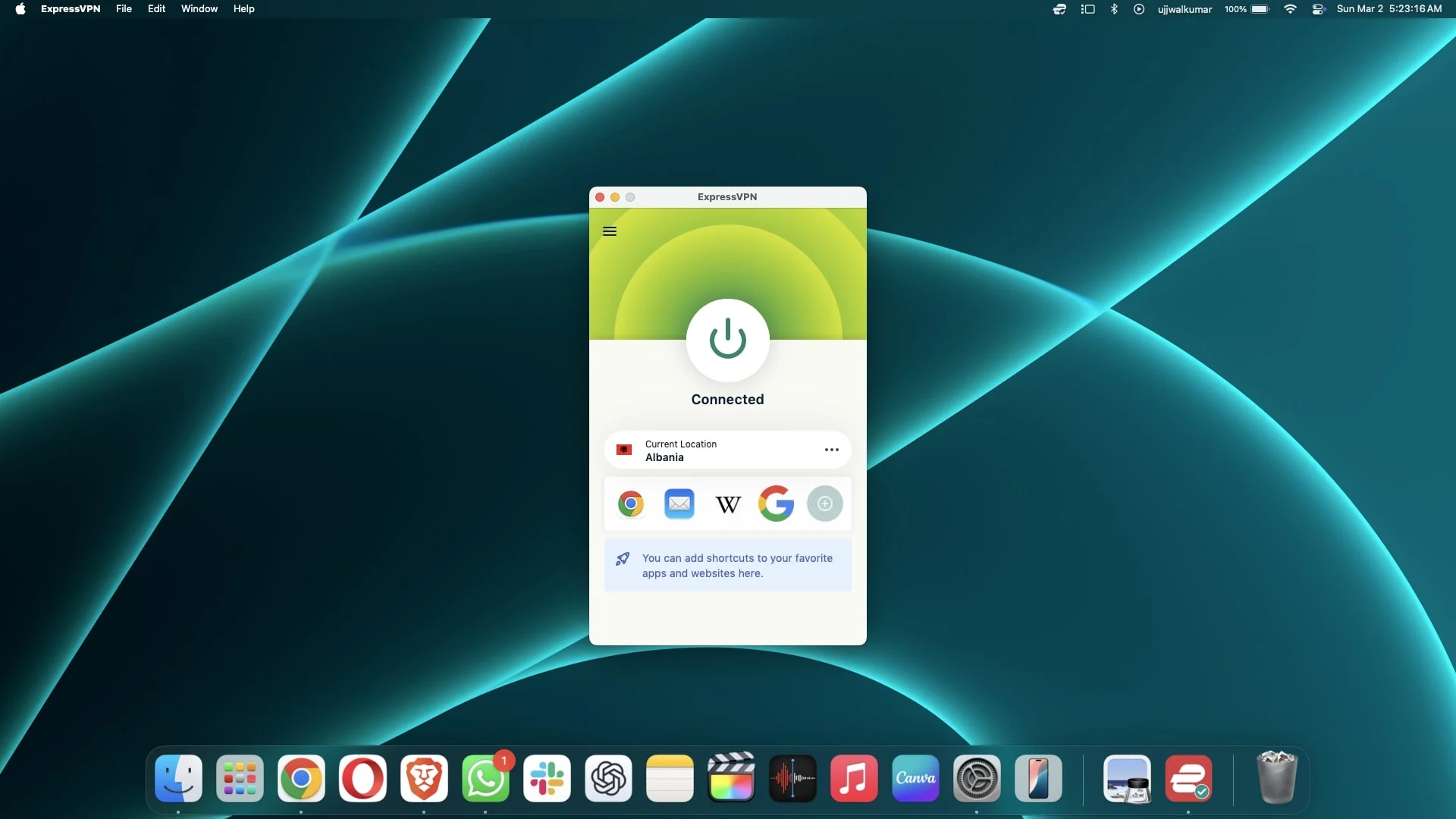
Conectei -me a uma VPN com todos esses países e testei vários por cerca de uma hora. Na minha experiência, enquanto estava conectado a Mianmar e Rússia, ainda vi alguns anúncios em vídeos. Quando conectado ao servidor da Moldávia, não vi anúncios enquanto assistia a vídeos do YouTube. No entanto, enquanto percorre o feed do YouTube, alguns anúncios ainda eram visíveis. Na minha pesquisa, a Albânia foi a melhor opção; Não vi um único anúncio enquanto assistia a vídeos por cerca de meia hora.
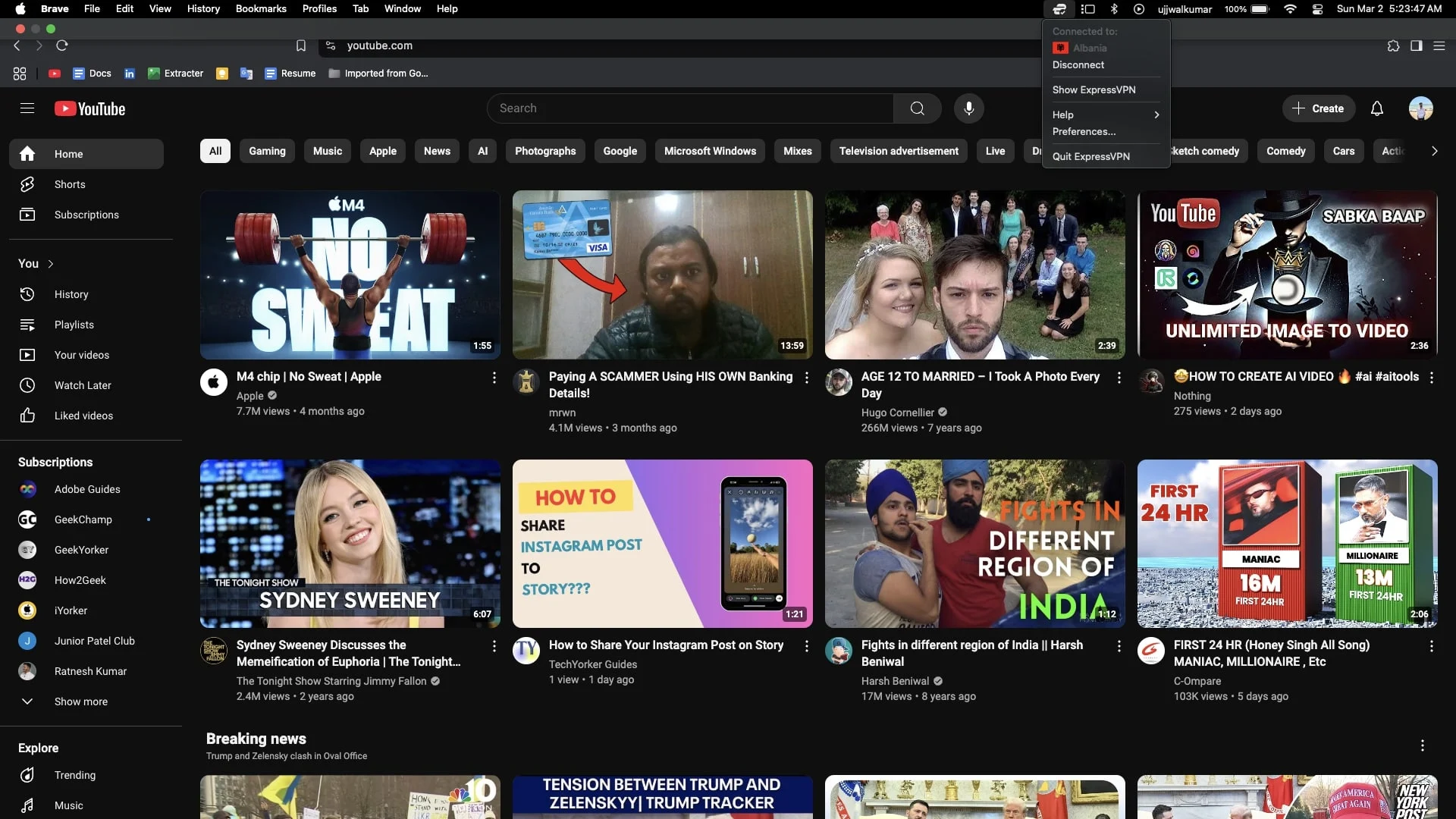
Se você vai tentar essa abordagem, antes de tudo, escolha uma VPN que oferece a maioria dos países (recomendamos o ExpressVPN ). Lembre -se de que esse método não bloqueia tecnicamente os anúncios. Simplesmente muda sua localização e tudo depende das políticas de anúncios do YouTube naquele país. Essa solução alternativa pode funcionar temporariamente, mas com base em minha pesquisa, pode reduzir significativamente o número de anúncios.
Reinstale o Brave B liner
Atualmente, o YouTube está melhorando na detecção de bloqueadores de anúncios, especialmente no Chrome. Portanto, se você importou seus favoritos, senhas e outros dados do Chrome ou outro navegador para o Brave, você pode enfrentar bloqueadores de anúncios no YouTube devido a isso. Eu também enfrentei esse problema. O que funcionou para mim foi desinstalar e reinstalar corajoso.
No Windows:
- Abra as configurações .
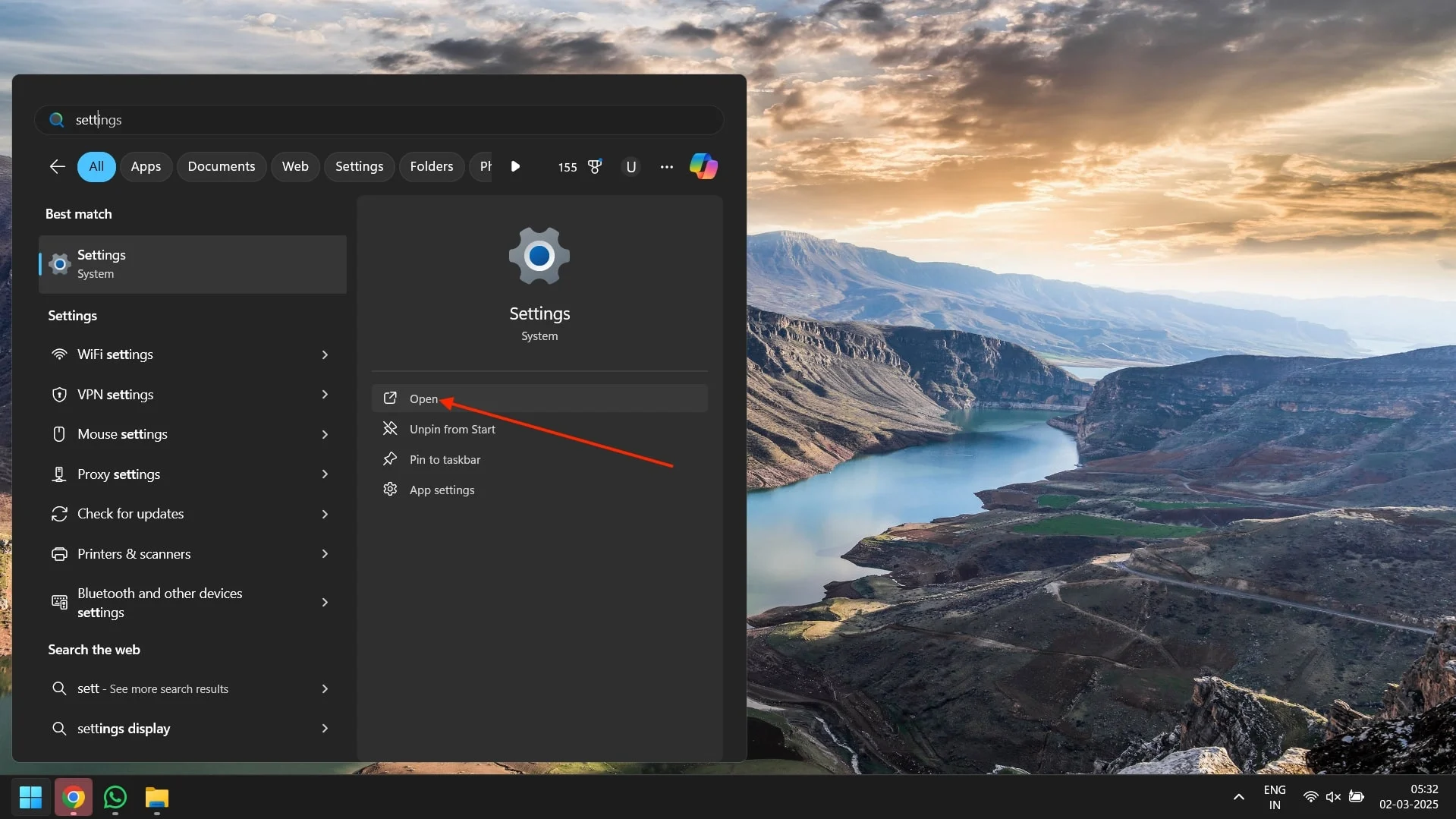
- Clique nos aplicativos no painel do lado esquerdo e selecione aplicativos instalados na barra lateral direita.
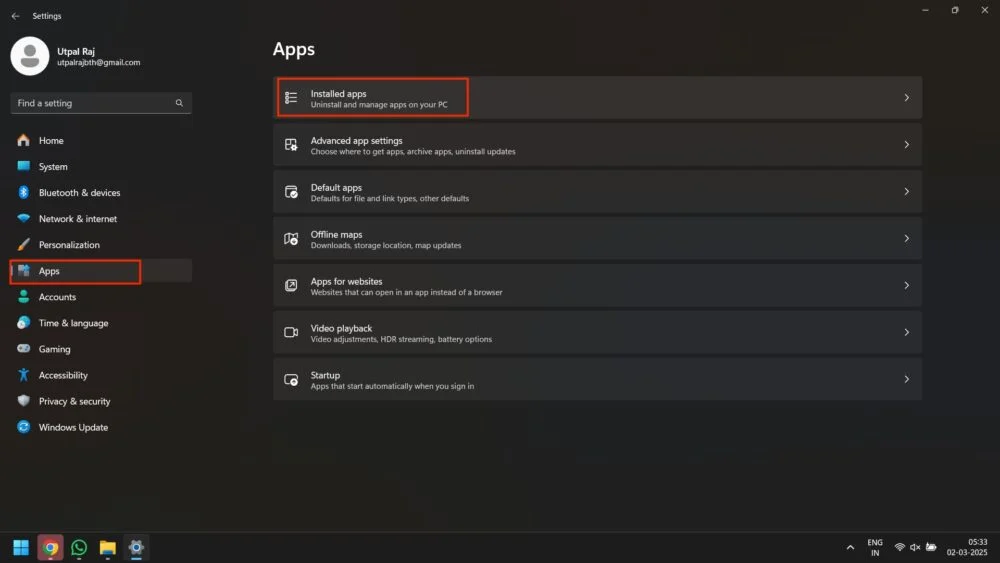
- Encontre um navegador corajoso e clique nos três pontos ao lado.
- Clique em Desinstalar quando o pequeno menu solicitar.
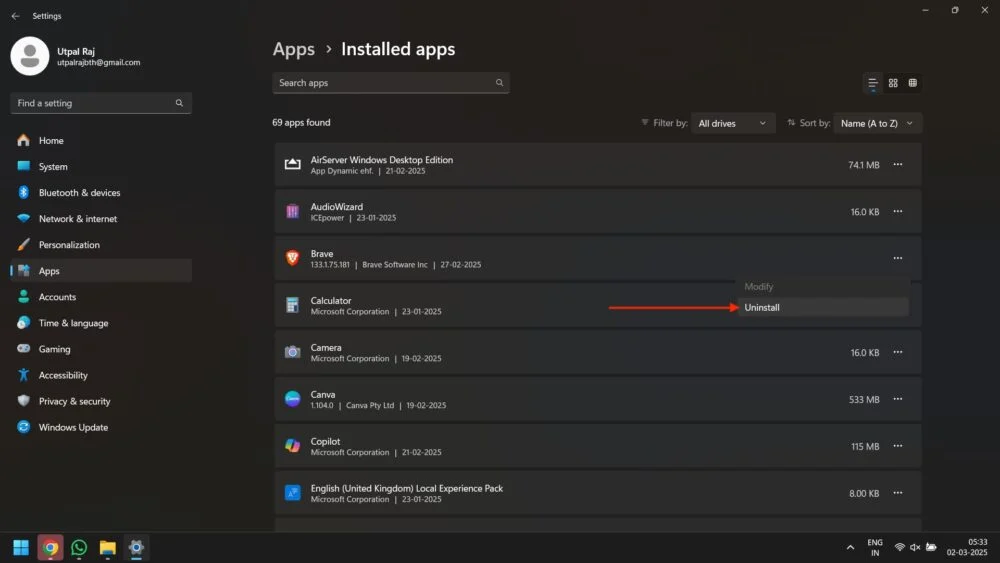
- Por fim, clique em Desinstalar novamente quando o pop-up de confirmação aparecer.
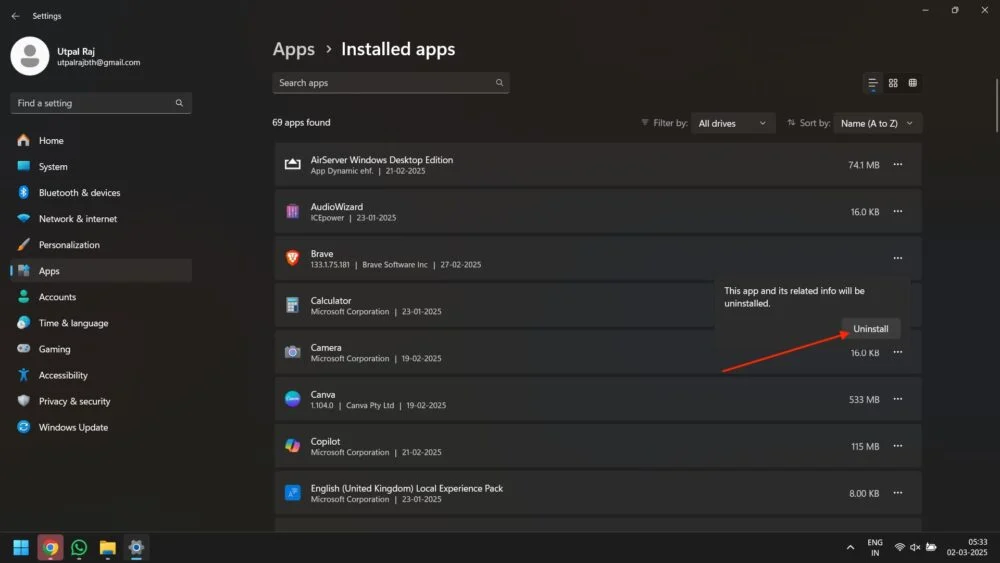
- Open Brave.com e reinstale o Brave Browser.
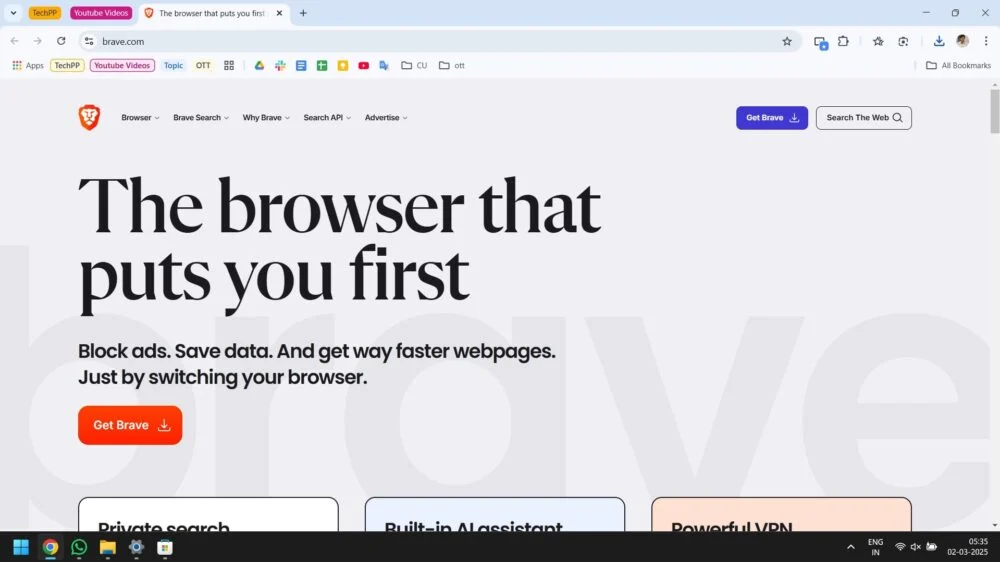
No MacBook:
- Open Finder e vá para aplicativos.
- Encontre um navegador corajoso e arraste -o para o lixo.
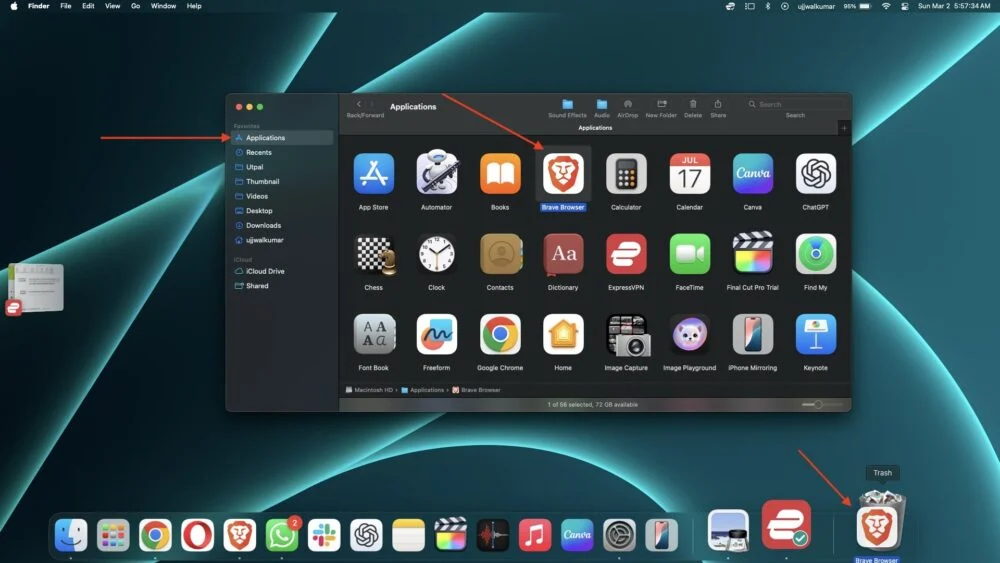
- Esvazie o lixo para removê -lo completamente.
- Open Brave.com e reinstale -o no Mac.
Após a desinstalação, faça o download de uma nova versão do Brave e configure -a sem importar diretamente dados de outros navegadores. Isso me ajudou a assistir ao YouTube sem anúncios e, esperançosamente, também funcionará para você.
Experimente o teste gratuito do YouTube Premium
Se você estiver frustrado depois de tentar todos os métodos para bloquear anúncios no YouTube, agora pode experimentar uma avaliação gratuita do YouTube Premium por um mês. Dessa forma, você não precisará se preocupar com anúncios por um mês. Além disso, você também receberá uma assinatura musical do YouTube com o julgamento. No entanto, esta não é uma solução permanente para obter o YouTube sem anúncios. Você não terá que se preocupar com os anúncios do YouTube por pelo menos um mês inteiro. Naquela época, você pode encontrar uma alternativa, ou o problema pode se resolver.
- Clique no seu perfil e escolha compras e associações quando o menu solicitar.
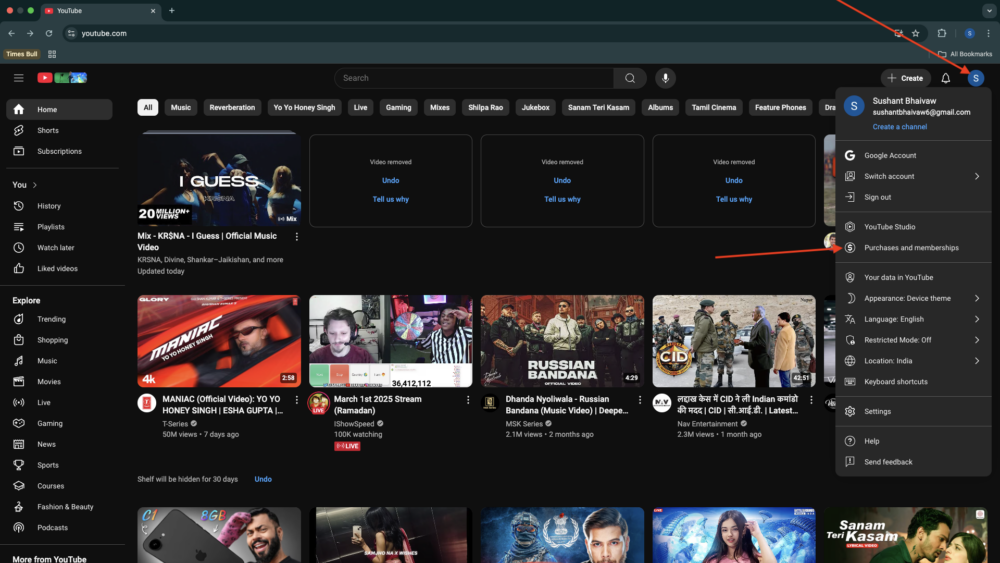
- Depois disso, clique em saber mais .
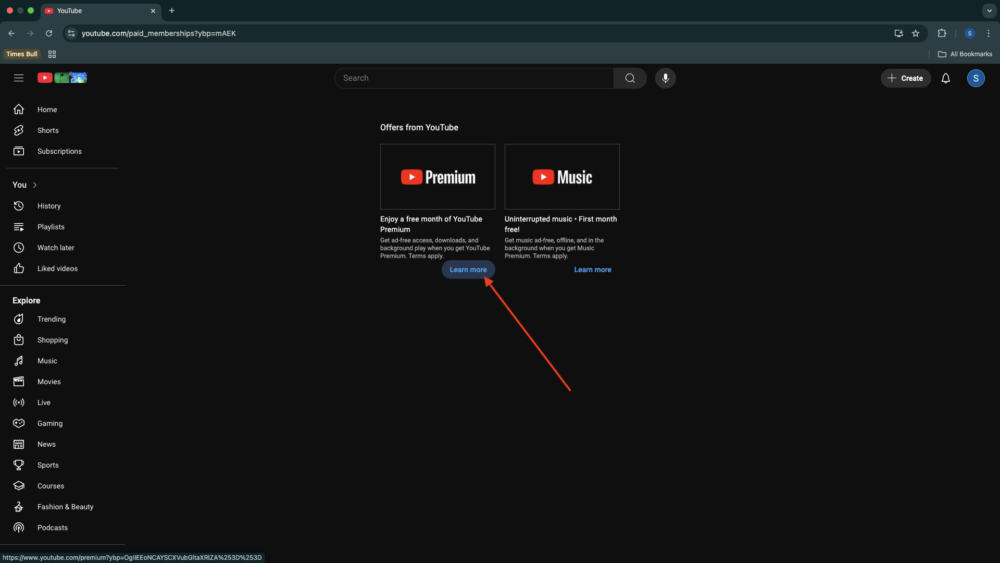
- Na próxima página, pressione o botão Get YouTube Premium .
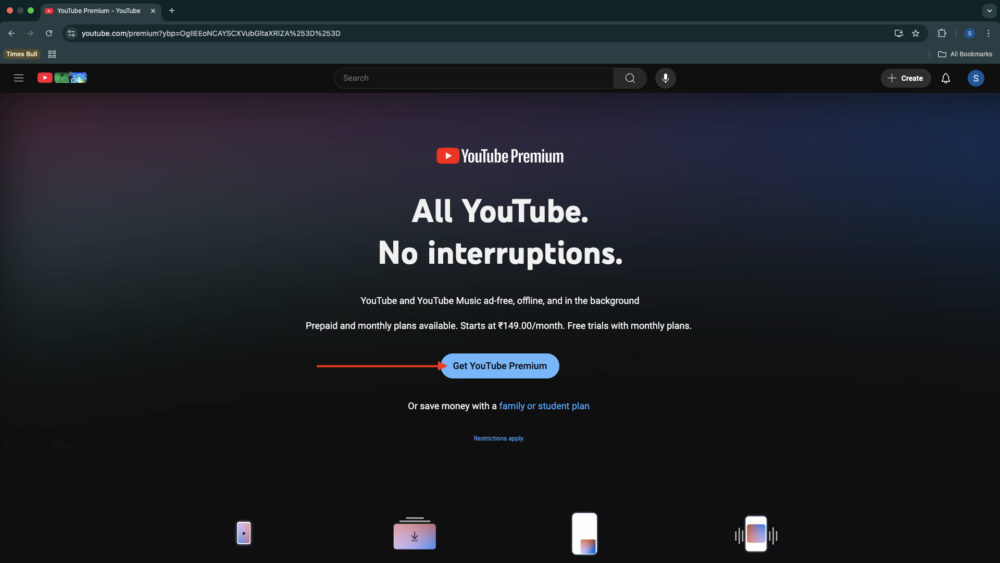
- Depois disso, verifique o círculo anterior ao indivíduo e pressione o botão Confirmar .
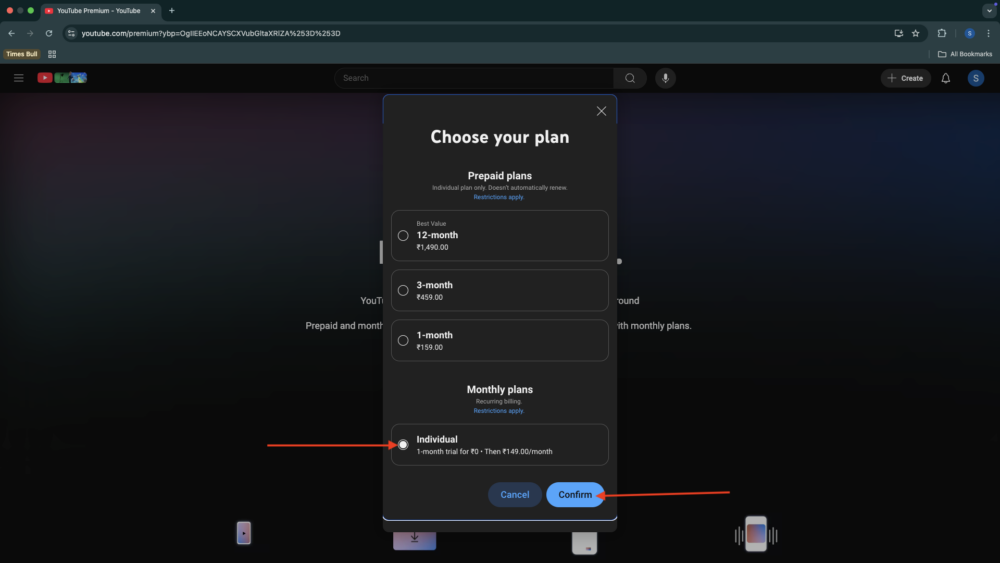
- Selecione o método de pagamento e clique em Buy .
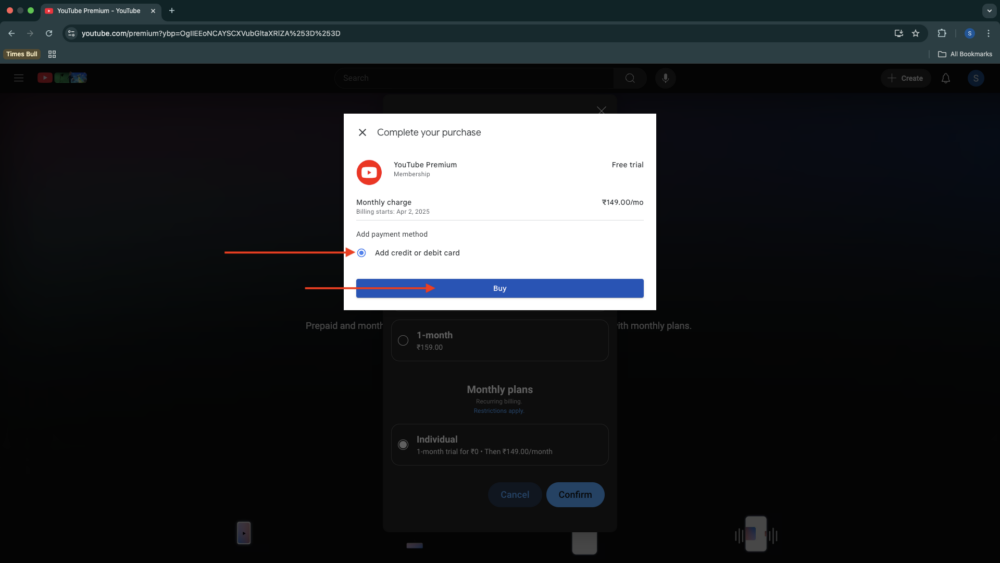
- Depois disso, você será solicitado por uma confirmação como pop-up, precisa clicar em comprar novamente.
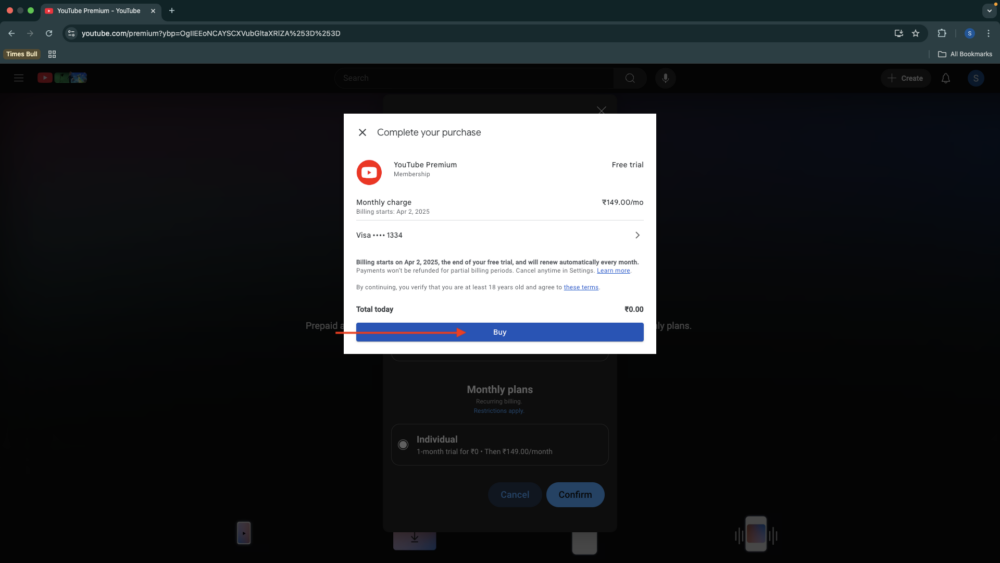
- Em seguida, clique em Verificar para fazer sua compra.
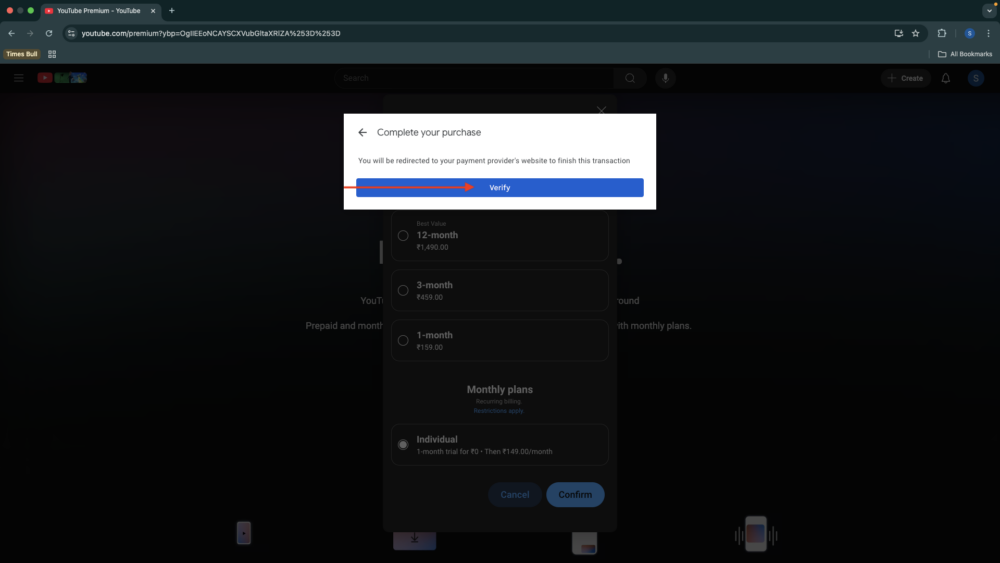
- Digite o código enviado para o seu número de celular registrado e pressione a confirmação.

- E, finalmente, você será solicitado por um 'bem- vindo ao YouTube Premium! '
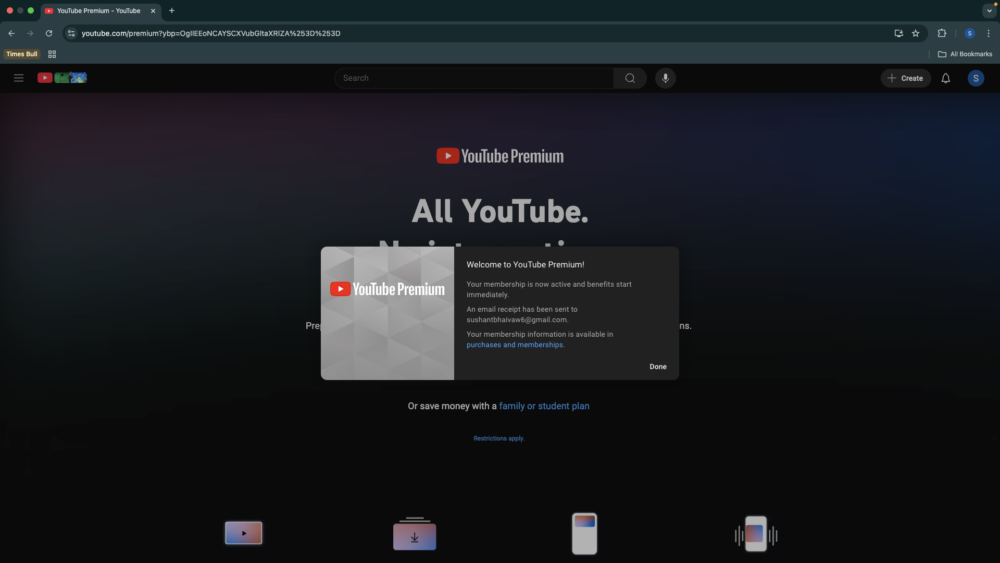
Use Brave Browser Alternative
Depois de desinstalar e reinstalar o navegador corajoso, se você ainda for forçado a assistir a anúncios no YouTube, a única opção é alterar o navegador e usar outra substituição semelhante. Vários navegadores fornecem bloqueadores de anúncios embutidos, privacidade e segurança aprimorada, prevenção do rastreador, velocidade de navegação rápida e outras opções de personalização, assim como corajoso.
Entre as melhores alternativas, você pode considerar:
- Mozilla Firefox
- Ópera
- Navegador DuckDuckgo
- Vivaldi
- Microsoft Edge
Além disso, navegadores como a Opera incluem uma VPN integrada gratuita para segurança extra, enquanto o Vivaldi se destaca com sua interface altamente flexível. A Microsoft Edge oferece recompensas por navegar. Portanto, cada um deles tem seus próprios benefícios, então escolha de acordo com suas necessidades.
(Resolvido) bloqueador de anúncios não permitido no YouTube
Espero que os métodos deste artigo tenham ajudado você a corrigir o problema e agora você pode assistir a seus vídeos favoritos no YouTube sem anúncios. Expliquei maneiras diferentes de resolver esse problema para que, independentemente do método funcione melhor para você, você possa aproveitar o YouTube sem interrupções.
Para facilitar as coisas, comecei com correções simples para verificar se as configurações básicas causaram o problema. Depois de confirmar isso, você pode experimentar as soluções avançadas, como usar diferentes bloqueadores de anúncios ou alterar as configurações do navegador. Seguir estas etapas deve ajudá -lo a corrigir o problema e permitir que você assista ao YouTube sem problemas.
Perguntas frequentes sobre bloqueadores de anúncios não permitidos no YouTube em Brave
Qual adblock é o melhor com o Chrome para o YouTube?
Você pode usar o Ublock Origin Adguard Ad Blocker para bloquear os anúncios do YouTube. É considerado o melhor bloqueador de anúncios para o YouTube e outros sites. Além disso, os dois são gratuitos e de código aberto.
Como bloquear anúncios no YouTube sem instalar nada?
Você pode bloquear os anúncios do YouTube sem instalar nada, assinando o Premium do YouTube a um preço acessível, que remove os anúncios completamente. Além disso, você pode assistir a vídeos através de navegadores como o Brave That Block anúncios por padrão.
O uso de um bloqueador de anúncios afeta o algoritmo do YouTube?
Não, o uso de um bloqueador de anúncios não afeta o algoritmo de recomendação do YouTube. O algoritmo é baseado no histórico de relógios, no engajamento e nas preferências, não se você visualiza anúncios.
O uso de um bloqueador de anúncios pode ser banido do YouTube?
Não, o uso de um bloqueador de anúncios não o banirá do YouTube. No entanto, o YouTube desencoraja os bloqueadores de anúncios e pode exibir instruções pedindo que você os desative ou considere o Premium do YouTube.
